Lenovo IdeaPad 3 14ALC6, IdeaPad 3 14ITL6, IdeaPad 3 15ALC6, IdeaPad 3 15ITL6, IdeaPad 3 17ALC6 User Guide [he]
...Page 1
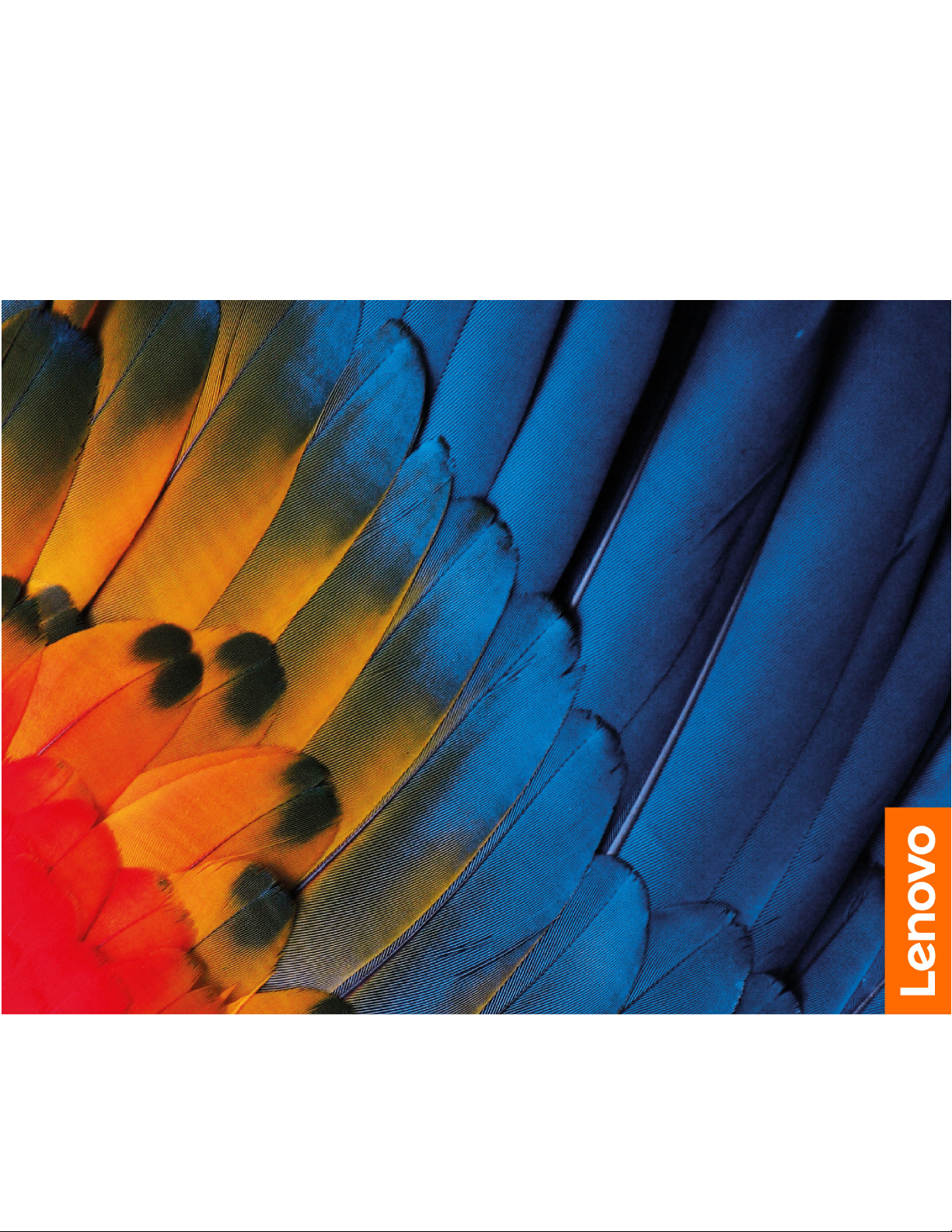
מדריךלמשתמש
סדרותIdeaPad 3/IdeaPad 3i/IdeaPad Slim 3/IdeaPad Slim 3i
Page 2
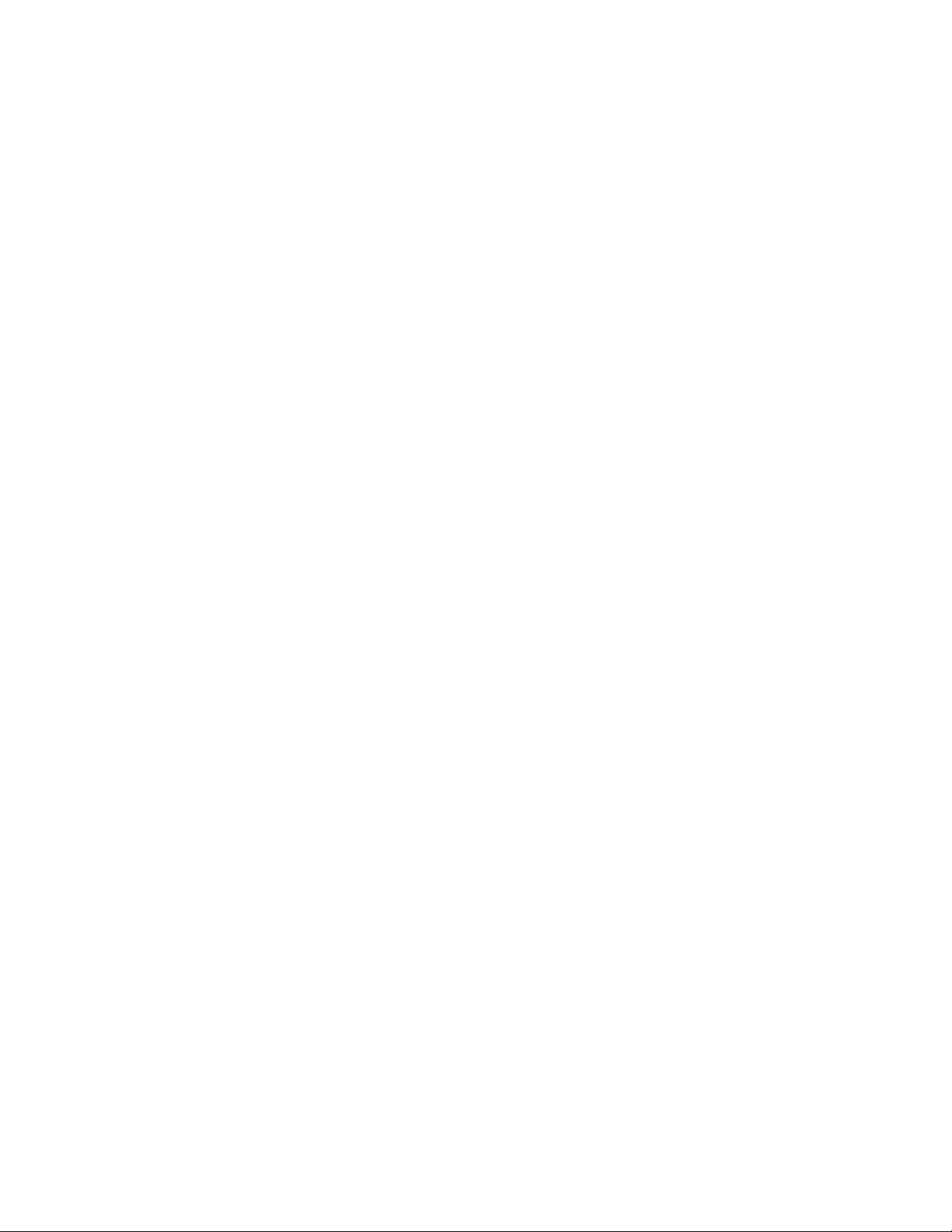
קראוזאתתחילה
לפניהשימושבתיעודזהובמוצרשבוהואתומך,הקפידולקרואולהביןאתהמידעשלהלן:
•
הודעותכלליותלגביבטיחותותאימות
•מדריךהבטיחותוהאחריות
•מדריךהתקנה
© Copyright Lenovo 2021.
מהדורהראשונה)ינואר2021(
הודעתזכויותמוגבלות:במקרהשלמסירתנתוניםאותוכנותבמסגרתחוזהניהולשירותיםכלליים)GSA(,שימוש,שכפולאוחשיפהיהיוכפופיםלהגבלות
המוגדרותבחוזהמס'GS-35F-05925.
Page 3
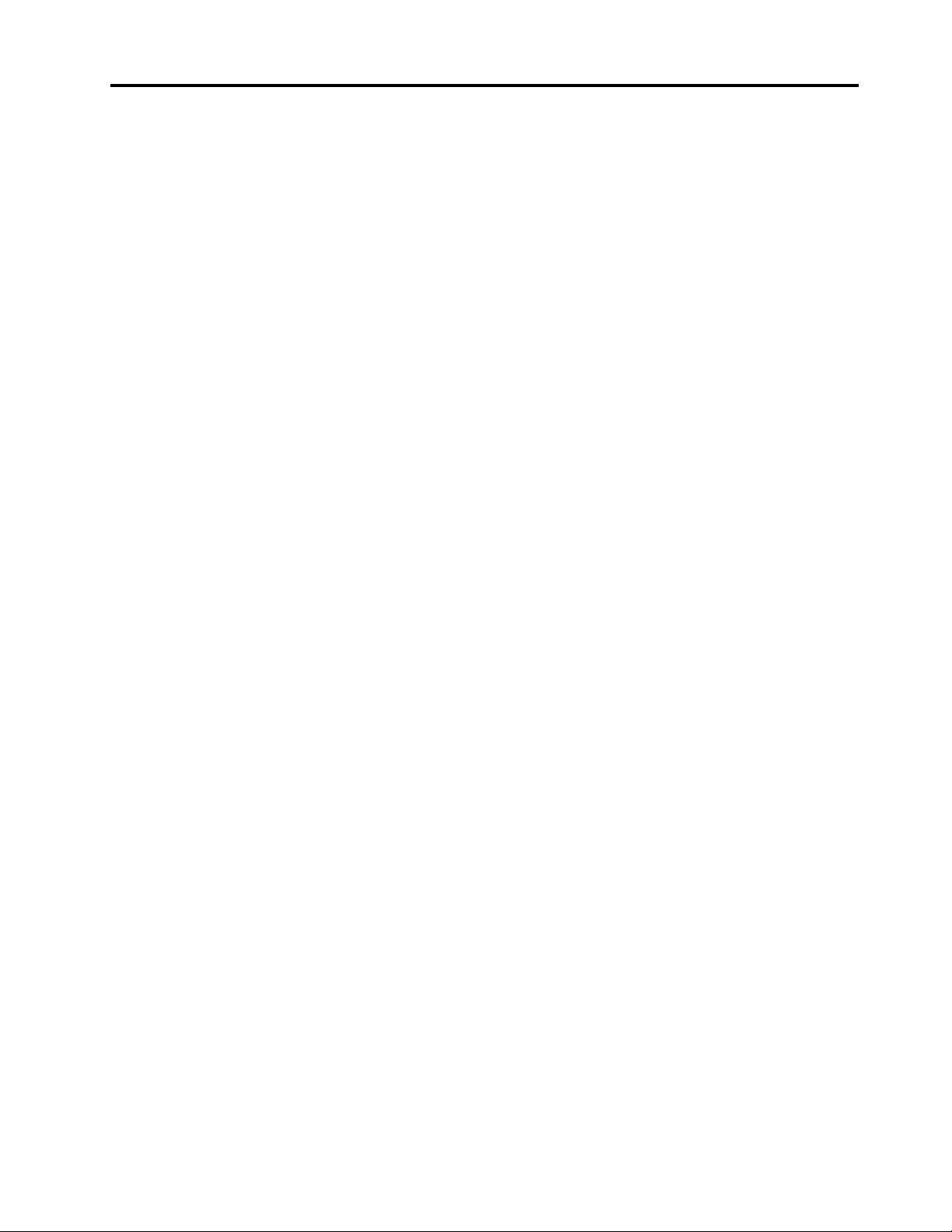
תוכןהעניינים
מהזהUEFI/BIOS Setup Utility.............18
פתיחתUEFI/BIOS Setup Utility.............18
שינוירצףהאתחול.....................18
שינוימצבמקשיהקיצור..................18
הפעלהאוהשבתהשלAlways-On.............18
הגדרתסיסמאותב-UEFI/BIOS Setup Utility..........19
סוגיסיסמה........................19
הגדרתסיסמתמנהלמערכת.................19
שינויאוהסרהשלסיסמתמנהלמערכת............19
הגדרתסיסמתמשתמש...................20
הפעלתסיסמתהפעלה...................20
הגדרתסיסמתדיסקקשיח..................20
שינויאוהסרהשלסיסמתדיסקקשיח.............20
איפוסאושחזורשלWindows.................21
אפשרויותהשחזורשלWindows 10............21
שחזורהמערכתשלWindows...............21
איפוסWindows.....................21
יצירתכונןשחזור.....................22
שימושבכונןשחזורכדילשחזראולאפסאתWindows....22
Lenovo Vantageו-Lenovo PC Manager...........13
פרק4.עזרהותמיכה..................23
שאלותנפוצות.........................23
משאביםלעזרהעצמית.....................23
מהזויחידהלהחלפהעצמית/CRU?...............24
יחידותלהחלפהעצמיתעבורדגםהמוצרשלכם...........24
יצירתקשרעםLenovo....................25
לפנישתפנואלLenovo..................25
מרכזתמיכהבלקוחותLenovo...............25
רכישתשירותיםנוספים.....................25
נספחA.מידעבנושאנגישותוארגונומיה......27
נספחB.מידעבנושאתאימות.............31
נספחC.הודעותוסימניםמסחריים..........33
אודותמדריךזה.....................iii
פרק1.הכרתהמחשב...................1
מבטמלפנים..........................1
מבטעלהבסיס.........................2
מבטמשמאל..........................4
מבטמימין..........................5
מבטמלמטה..........................6
מאפייניםומפרטים.......................7
הצהרהעלקצבהעברהב-USB...............8
סביבתהפעלה.......................8
פרק2.תחילתהעבודהעםהמחשב..........11
תחילתהעבודהעםWindows 10................11
חשבוןWindows.....................11
שולחןעבודהשלWindows................12
עדכוניWindows.....................13
התחברותלרשתות.......................13
התחברותלרשתותקוויות..................13
התחברותלרשתותWi-Fi.................13
תפריטהלחצןNovo......................14
פתיחתתפריטהלחצןNovo.................14
אינטראקציהעםהמחשב....................14
מקשיקיצורבמקלדת....................14
מקלדתנומרית.......................15
פרק3.סיורבמחשב...................17
ניהולצריכתהחשמל......................17
בדיקתמצבהסוללה....................17
טעינתהסוללה.......................17
הגדרתאופןהפעולהשלמתגההפעלה.............17
תכניתצריכתחשמל....................17
שינויאויצירהשלתוכניתצריכתהחשמל...........18
הגדרתמצבביצועים....................18
שינויהגדרותב-UEFI/BIOS Setup Utility...........18
© Copyright Lenovo 2021i
Page 4
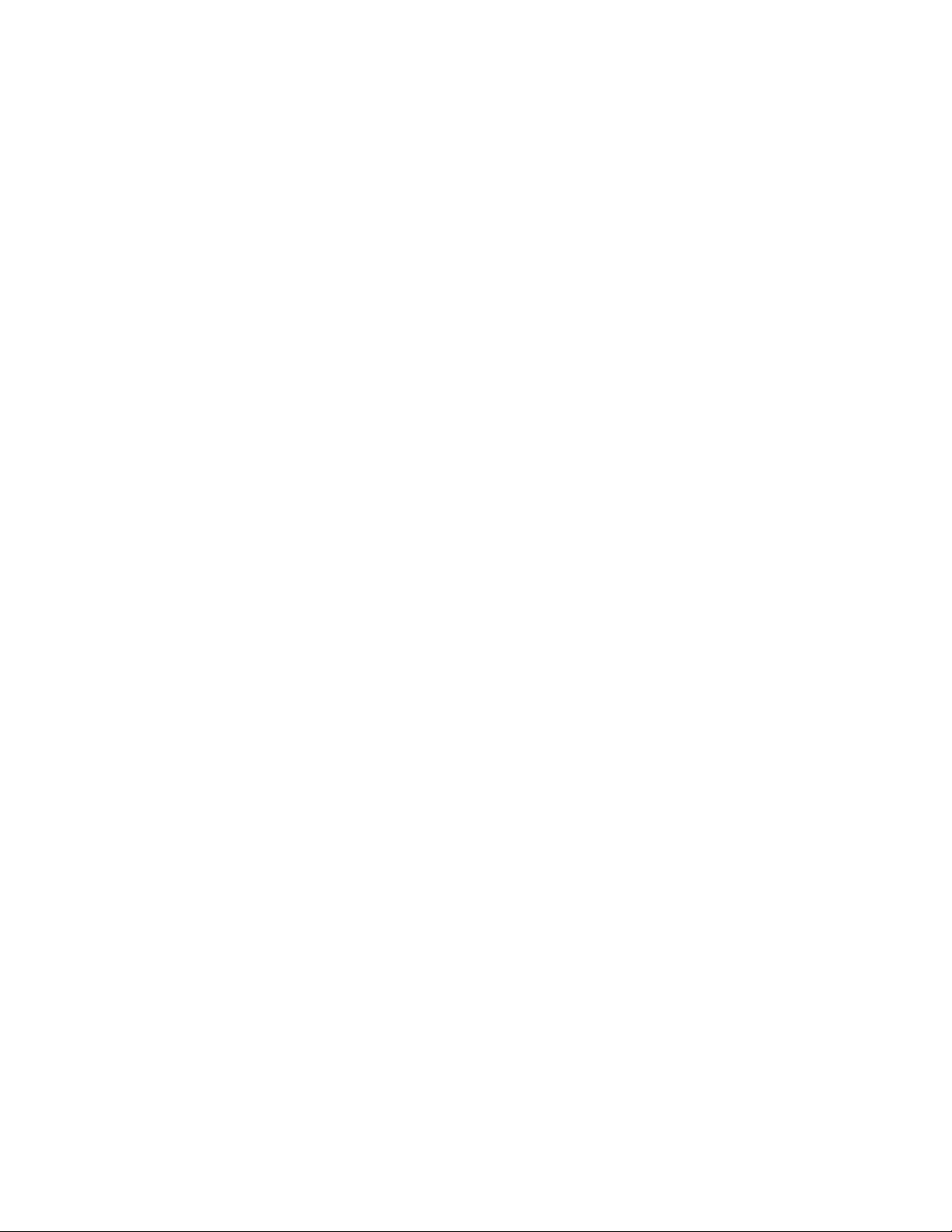
iiמדריךלמשתמש
Page 5
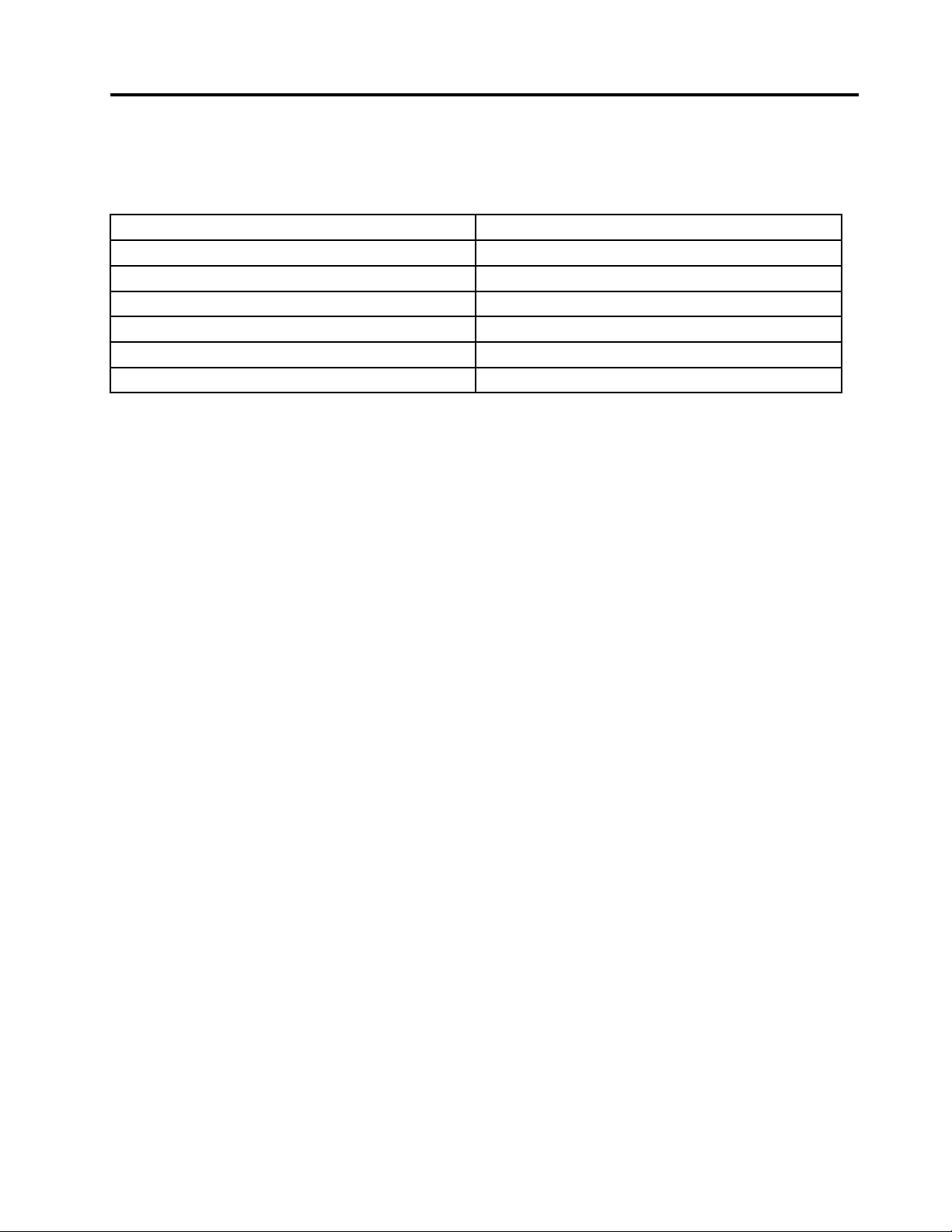
אודותמדריךזה
•מדריךזהרלוונטילדגמיהמוצרשלLenovoהרשומיםלמטה.האיוריםהמופיעיםבמדריךזהעשוייםלהיראותמעטשוניםמדגםהמכשירשלכם.
סוגהמחשב)MT(
שםהדגם
IdeaPad 3 14ALC682KT
82H7
IdeaPad 3 14ITL6
IdeaPad 3 15ALC682KU
82H8
IdeaPad 3 15ITL6
IdeaPad 3 17ALC682KV
82H9
IdeaPad 3 17ITL6
•מדריךזהעשוילהכילמידעאודותאביזרים,תכונותותוכנותשאינםזמיניםבכלהדגמים.
•מדריךזהכוללהוראותהמבוססותעלמערכתההפעלהWindows 10.הוראותאלהאינןרלוונטיותאםאתםמתקיניםמערכותהפעלהאחרותומשתמשים
בהן.
דרךWindows Update.כתוצאהמכך,ההוראותהרלוונטיותלמערכת
®
מבצעתמעתלעתשינוייםבתכונותשלמערכתההפעלהWindows
®
•Microsoft
ההפעלהעשויותלהיותמיושנות.עיינובמשאביםשלMicrosoftלקבלתהמידעהעדכניביותר.
https://support.lenovo.com.
•תוכןהמדריךעשוילהשתנותללאהודעה.לקבלתהגרסההעדכניתביותר,בקרובכתובת
© Copyright Lenovo 2021iii
Page 6
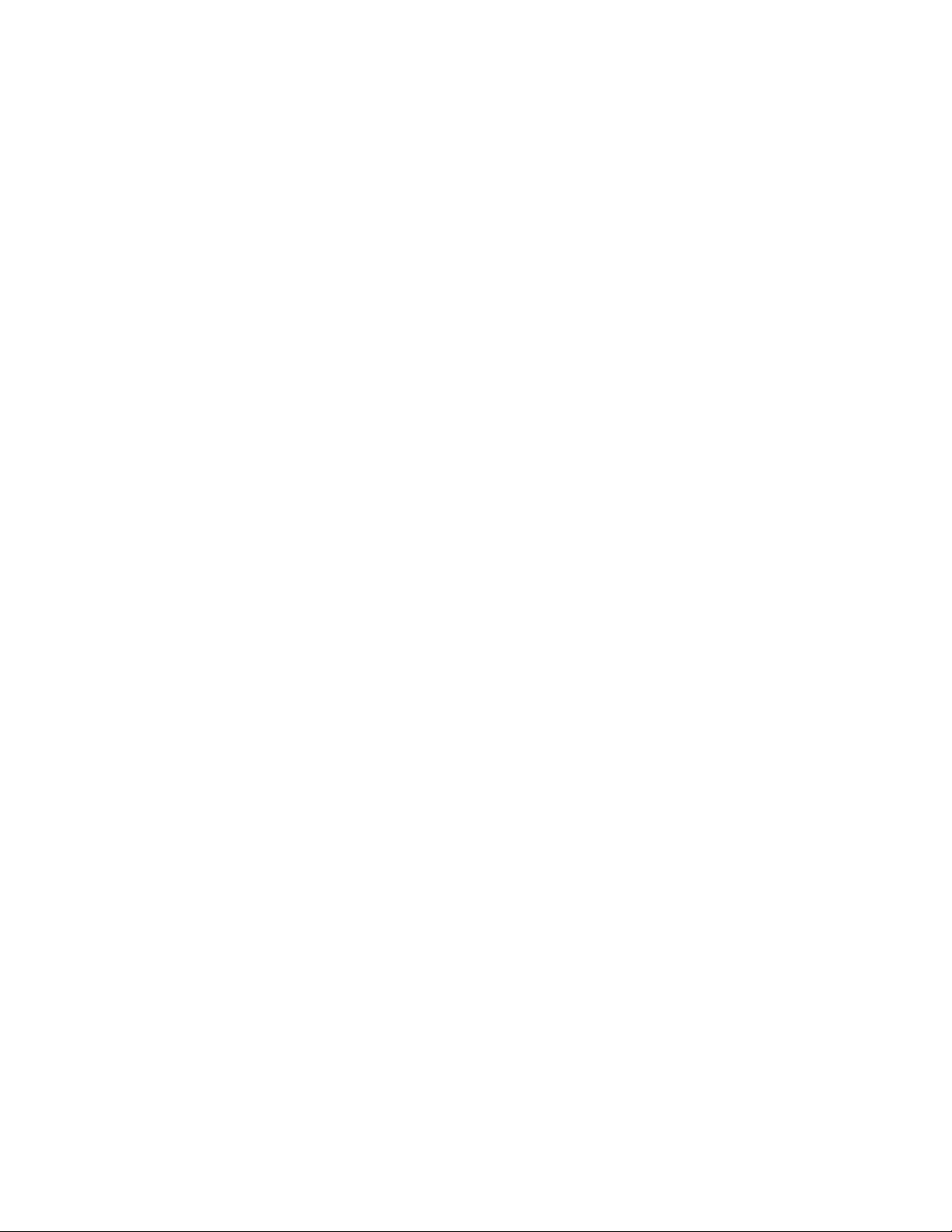
ivמדריךלמשתמש
Page 7
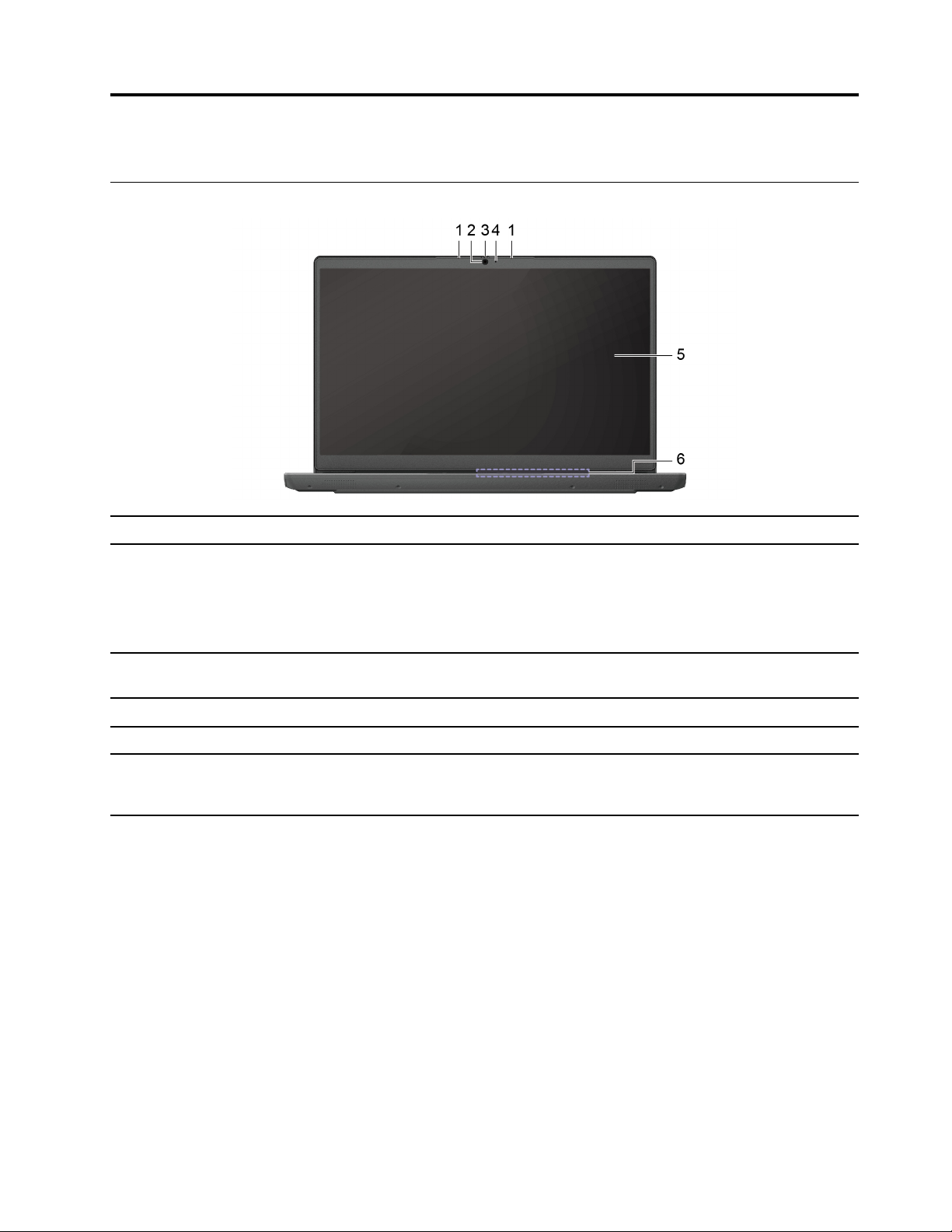
פרק1.הכרתהמחשב
מבטמלפנים
צלמואוהקליטוצליליםוקולות.
•לכידתתמונותבתנועהוללאתנועהכדילצלםתמונות,להקליטסרטוניםולנהלצ'אט
בווידאו.
•לכידתתמונותהפניםשלכםלצורךאימותהפנים.
הערה:השתמשוב-Windows Helloכדילרשוםאתהפניםשלכםלצורךאימותפנים.
הערה:מכסההמצלמהמסייעלהגןעלפרטיותכםבצורהטובהיותר.
הצגתטקסט,גרפיקהווידאו.דגמיםנבחריםתומכיםבפונקצייתריבוי-מגע.
וה-Bluetooth.
הערה:האנטנותלאנראותמחוץלמחשב.
1.מיקרופונים
2.מצלמה
3.פסגלילהשלמכסההמצלמההזיזואתפסהגלילהכדילכסותאולחשוףאתעדשותהמצלמה.
4.נוריתמצלמהאםהאורדולק,המצלמהנמצאתבשימוש.
5.מסך
6.אנטנותאלחוטיותשליחהוקבלהשלגלירדיועבורמודולה-LAN)רשתתקשורתמקומית(האלחוטיהמובנה
© Copyright Lenovo 20211
Page 8
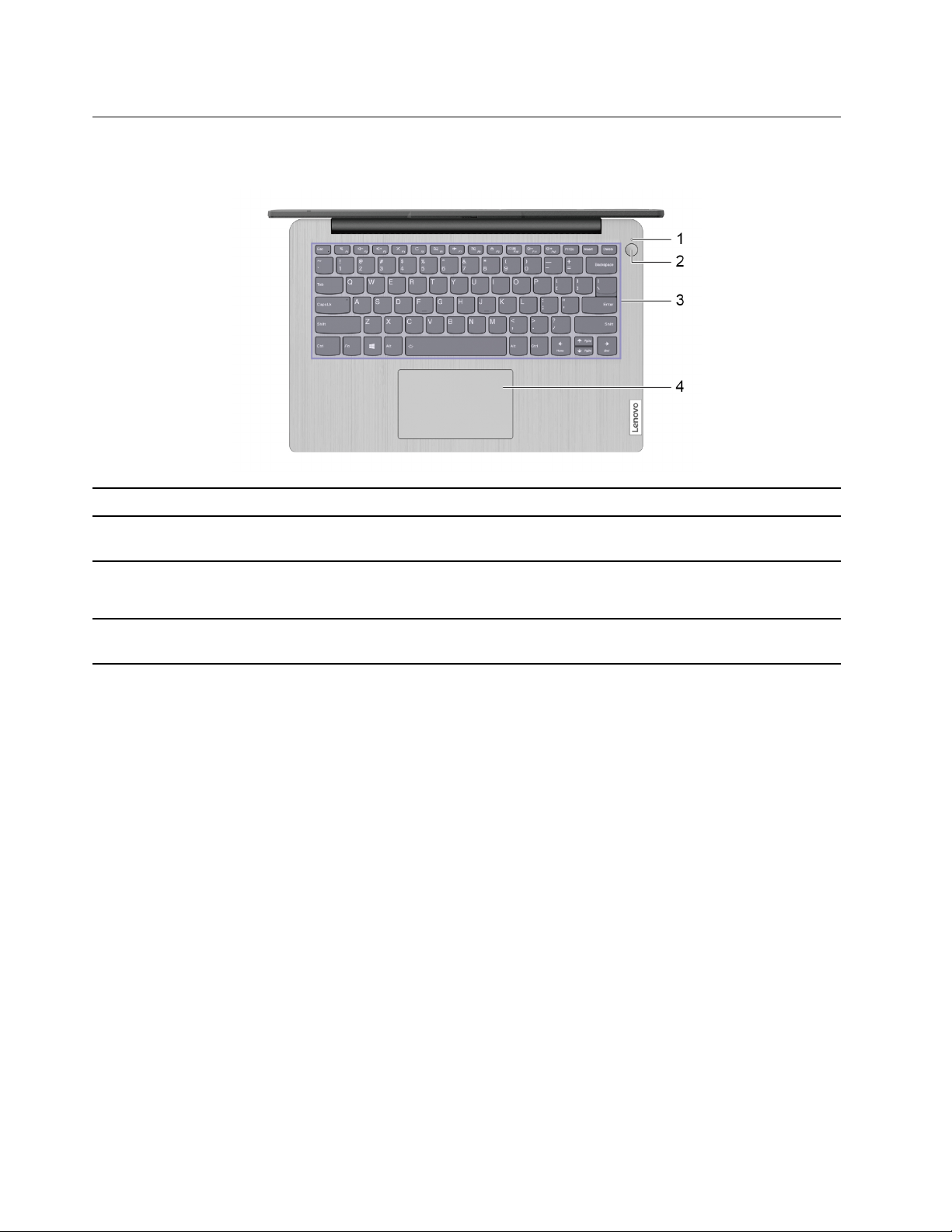
מבטעלהבסיס
דגמי14אינץ':
1.נוריתהפעלה/נוריתשלקוראטביעתאצבעות*הנוריתמציגהאתמצבההפעלהשלהמחשבואתהמצבשלקוראטביעותהאצבע.
2.מתגהפעלה/קוראטביעתאצבעות*לחצועלהלחצןכדילהפעילאתהמחשבאולהעביראותולמצבשינה.קוראטביעתאצבעות*
זמיןבמתגההפעלה.בצעורישוםוקריאהשלטביעתהאצבעלאימותמשתמש.
הזינותוויםוקיימואינטראקציהעםתוכניות.
הערה:המקלדתכוללתגםמקשיקיצורומקשיפונקציותלשינויהגדרותולביצועמשימות
במהירות.
לביצועפעולותמגעוכלהפונקציותשלעכבררגיל.
הערה:משטחהמגעתומךגםבפונקצייתריבוי-מגע.
3.מקלדת
4.משטחמגע
*בדגמיםנבחרים
2מדריךלמשתמש
Page 9
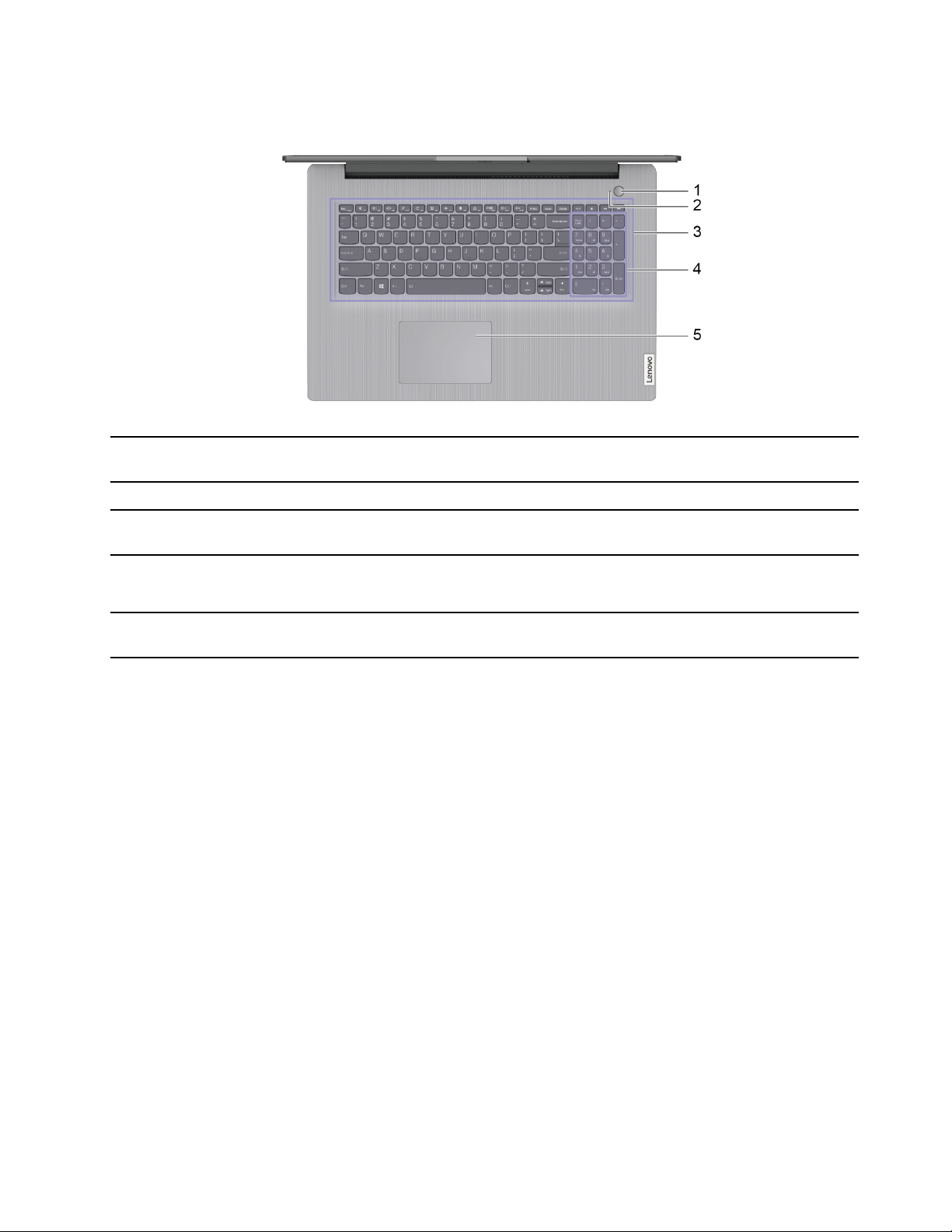
דגמיםבגודל15אינץ'ו-17אינץ':
1.מתגהפעלה/קוראטביעתאצבעות*לחצועלהלחצןכדילהפעילאתהמחשבאולהעביראותולמצבשינה.קוראטביעתאצבעות*
זמיןבמתגההפעלה.בצעורישוםוקריאהשלטביעתהאצבעלאימותמשתמש.
2.נוריתהפעלה/נוריתשלקוראטביעתאצבעות*הנוריתמציגהאתמצבההפעלהשלהמחשבואתהמצבשלקוראטביעותהאצבע.
3.מקלדתנומריתלהפעלהאולהשבתהשלהמקלדתהנומרית,הקישועלמקשNum Lock)נעילתמספרים(.
הערה:אםמקשהנעילהNumמואר,המקלדתהנומריתנמצאתבשימוש.
הזינותוויםוקיימואינטראקציהעםתוכניות.
4.מקלדת
הערה:המקלדתכוללתגםמקשיקיצורומקשיפונקציותלשינויהגדרותולביצועמשימות
במהירות.
לביצועפעולותמגעוכלהפונקציותשלעכבררגיל.
5.משטחמגע
הערה:משטחהמגעתומךגםבפונקצייתריבוי-מגע.
*בדגמיםנבחרים
פרק1.הכרתהמחשב3
Page 10
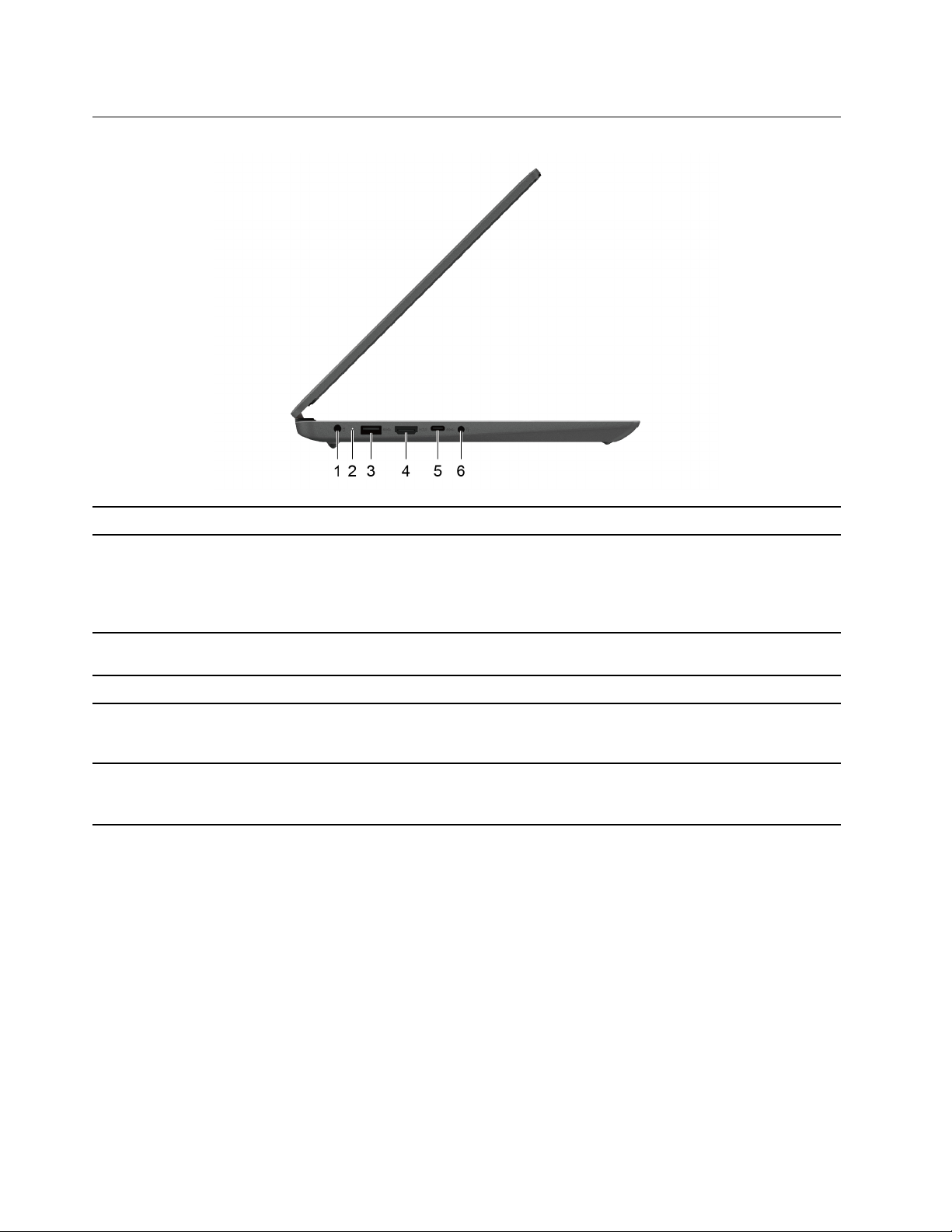
מבטמשמאל
1.מחברחשמלחברולמקורמתחבאמצעותמתאםמתחה-ACוכבלהחשמלהמצורפים.
מציינתאםהמחשבמחוברלמקורמתחAC.
•לבןקבוע:מחוברלמתחAC,מתחסוללה91%עד100%
•כתוםקבוע:מחוברלמתחAC,מתחסוללה1%עד90%
•כבוי:לאמחוברלמתחAC
מחברהתקןתואםUSB,כמומקלדתUSB,עכברUSB,התקןאחסוןUSBאומדפסת
USB.
משמשלחיבורהתקןשמעדיגיטליאומסךוידאותואםכגוןטלוויזייתHD.
חיבורהתקניאחסוןאוהתקנינתוניםחיצוניים.
הערה:יתכןשיידרשמתאםתואםלחיבורהתקניםחיצוניים.לאניתןלהשתמשבמחברזה
לחיבורהתקניתצוגהחיצוניים.
הערה:שקעזואינותומךבמיקרופוניםחיצונייםעצמאיים.אםאתםמשתמשיםבאוזניות,
בחרואוזניותעםתקעיחיד.
2.נורתטעינה
3.מחברUSB)3.2 Gen 1(Type-A
™
4.מחברHDMI
®
5.מחברUSB-C
6.שקעשמעמשולבחיבוראוזניותבעלותתקע3.5מ"מ)0.14אינץ'(עם4פינים.
4מדריךלמשתמש
Page 11

מבטמימין
•פועל:המחשבמופעל.
•כבוי:המחשבכבויאובמצבשינה.
•מהבהב:המחשבבמצבשינה.
ולפתוחאתUEFI/BIOS Setup Utility,אתתפריטהאתחולאואתמסךאפשרויות
האתחולשלWindows.
הכניסוכרטיסSDאוMultiMediaCard)MMC(לחריץלצורךהעברתנתוניםאואחסון.
מחברהתקניםתואמיUSB,כמומקלדתUSB,עכברUSB,התקןאחסוןUSBאומדפסת
USB.
1.נוריתהפעלה
2.לחצןNovoלחצועללחצןNovoכדילפתוחאתתפריטלחצןNovo.מתוךהתפריט,תוכלולבחור
3.חריץכרטיסSD
4.מחברUSB 2.0
פרק1.הכרתהמחשב5
Page 12
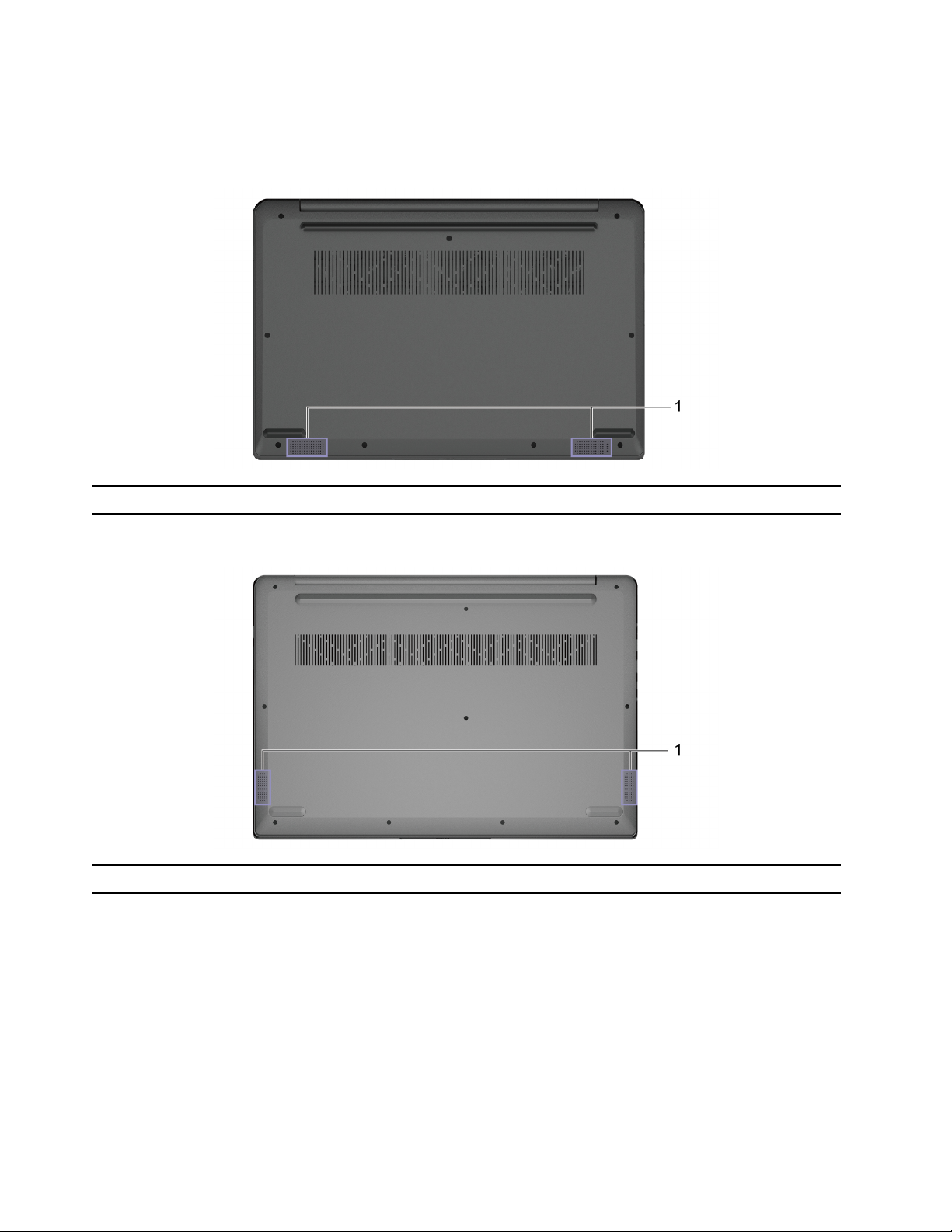
מבטמלמטה
דגמי14אינץ':
1.רמקוליםמפיקצלילים.
דגמיםבגודל15אינץ'ו-17אינץ':
1.רמקוליםמפיקצלילים.
6מדריךלמשתמש
Page 13

מאפייניםומפרטים
•רוחב:
–דגמי14אינץ':324.2מ"מ)12.76אינץ'(
–דגמי15אינץ':359.2מ"מ)14.14אינץ'(
–דגמי17אינץ':399מ"מ)15.71אינץ'(
•עומק:
–דגמי14אינץ':215.7מ"מ)8.49אינץ'(
–דגמי15אינץ':236.5מ"מ)9.31אינץ'(
–דגמי17אינץ':274מ"מ)10.79אינץ'(
•עובי:19.9מ"מ)0.78אינץ'(
•קלט:100וולטACעד240וולטAC,50הרץעד60הרץ
•פלט:20וולטDC,3.25אמפר
•הספק:65ואט
•קיבולת:38ואט/שעה
•מספרהתאים:2
•קיבולת:45ואט/שעה
•מספרתאים:3
כדילהציגאתהמידעאודותהמיקרו-מעבדשלהמחשב,לחצובאמצעותלחצןהעכברהימניעלהלחצן"התחל",ולאחרמכן
בחרובאפשרותמערכת.
•סוג:מודולזיכרוןכלולבלוחומודולזיכרוןדו-טוריכפולקטן4)DDR4(במתחנמוךעםקצבנתוניםכפול)DIMM(
•מספרהחריצים:1
•סוג:כונןזיכרוןמוצק
•גורםצורה:M.2 (2242/2280)
•אפיק:PCI Express
ממדים
מתאםמתחAC
מארזסוללות
מיקרומעבד
זיכרון
התקןאחסוןמשני
•גודל:
–355.6מ"מ)14אינץ'(
–381מ"מ)15אינץ'(
–431.8מ"מ)17אינץ'(
•רזולוצייתתצוגה
–1080x1920פיקסלים
–900x1600פיקסלים
•מקשיפונקציות
•מקשיקיצור
•מקלדתנומרית*
•תאורתהמקלדת*
פרק1.הכרתהמחשב7
מסך
מקלדת
Page 14

•שקעשמעמשולב
•מחברUSB-C
–תמיכהבקצבהעברתנתוניםשלעד5GbpsעבורUSB 3.2 Gen 1
–אספקתפלטמתחשלעד5וולטו-3אמפר*
•מחברUSB 3.2 Gen 1 Type-A
–תמיכהבקצבהעברתנתוניםשלעד5GbpsעבורUSB 3.2 Gen 1
•מחברUSB 2.0
•מחברHDMI
•קוראכרטיסיSD
•קוראטביעתאצבעות*
•סיסמאותUEFI/BIOS
–סיסמתמנהלמערכת
–סיסמתמשתמש
–סיסמתאבשלדיסקקשיח
–סיסמתמשתמששלהדיסקהקשיח
מחבריםוחריצים
מאפייניאבטחה
•Bluetooth
•חיבורLANאלחוטי
תכונותרשתאלחוטית
*בדגמיםנבחרים
*מחברUSB-Cמספקמתחשלעד5וולטו-1.5אמפרלמארזסוללות38WhכאשרהמחשבאינומחוברלמקורמתחAC.
הערה:קיבולתהסוללההיאהקיבולתהאופייניתאוהממוצעת,כפישנמדדתבסביבתבדיקהספציפית.קיבולותהנמדדותבסביבותאחרות,עשויותלהיותשונות
מזו,אבלאינןנמוכותמהקיבולתהנומינאלית)עייןבתוויתהמוצר(.
הצהרהעלקצבהעברהב-USB
בהתאםלגורמיםרבים,כמויכולתהעיבודשלהמארחוההתקניםההיקפיים,תכונותהקובץוגורמיםנוספיםהקשוריםלתצורתהמערכתולסביבותההפעלה,קצב
ההעברהבפועלבשימושבמחבריUSBשוניםבהתקןזהישתנהויהיהאיטייותרמקצבהנתוניםהמפורטלהלןלכלהתקןבהתאמה.
התקןUSBקצבנתונים)Gbit/שניה(
5
3.2 Gen 1
3.2 Gen 210
סביבתהפעלה
גובהמרבי)ללאשמירתלחץקבוע(
3,048מ')10,000רגל(
טמפרטורה
•בגבהיםשלעד2,438מטר)8,000רגל(
–בפעולה:5°Cעד35°C)41°Fעד95°F(
–אחסון:5°Cעד43°C)41°Fעד109°F(
•בגבהיםמעל2,438מטר)8,000רגל(
–טמפרטורהמרביתבעתפעולהבתנאיםללאשמירהעללחץקבוע:31.3°C)88°F(
8מדריךלמשתמש
Page 15

הערה:במהלךטעינתהסוללה,הטמפרטורהשלהסוללהחייבתלהיות10°C)50°F(לכלהפחות.
לחותיחסית
•בפעולה:8%עד95%בטמפרטורתנורהרטובהשל23°C)73°F(
•באחסון:5%עד95%בטמפרטורתנורהרטובהשל27°C)81°F(
פרק1.הכרתהמחשב9
Page 16

10מדריךלמשתמש
Page 17

פרק2.תחילתהעבודהעםהמחשב
תחילתהעבודהעםWindows 10
ללמודאתהיסודותשלמערכתWindows 10ולהתחיללעבודעמהבאופןמיידי.לקבלתמידענוסףעלWindows 10,עיינובמידעהעזרהשלWindows.
חשבוןWindows
עליכםליצורלפחותחשבוןאחדכדילהשתמשבמערכתההפעלהWindows.זהיכוללהיותחשבוןמקומיאוחשבוןMicrosoft.
חשבונותמקומיים
חשבוןמקומינוצרבהתקןספציפישמערכתWindowsזמינהבו,וניתןלהשתמשבובהתקןזהבלבד.מומלץלהגדירסיסמהבכלאחדמהחשבונותהמקומייםכדי
למנועגישהבלתימורשיתלהתקן.
חשבונותMicrosoft
חשבוןMicrosoftהואחשבוןמשתמששבאמצעותואתםנכנסיםלתוכנהולשירותיםשלMicrosoft.אםאתםמשתמשיםבשירותיMicrosoftכגון
OneDrive,Outlook.com,Xbox Live,Office 365ו-Skype,ייתכןשכברישלכםחשבון.אםאיןלכםאותו,תוכלוליצורחשבוןבחינם.
יששנייתרונותעיקרייםלשימושבחשבוןMicrosoft:
•כניסהפעםאחתבלבד.אםאתםמשתמשיםבחשבוןMicrosoftכדילהיכנסל-Windows 10,איןצורךלהיכנסשובכדילהשתמשב-OneDrive,Skype,
Outlook.comאושירותיMicrosoftאחרים.
•ניתןלסנכרןהגדרות.אםאתםמשתמשיםבחשבוןMicrosoftשלכםכדילהיכנסלכמההתקניםעםמערכתWindows,תוכלולסנכרןהגדרותמסוימותשל
Windowsביןההתקנים.
מעברביןחשבוןמקומיוחשבוןMicrosoft
אםאתםמשתמשיםבחשבוןמקומיכדילהיכנסל-Windows 10,תוכלולעבורולהשתמשבחשבוןMicrosoftבמקוםזאת.
שלב1.פתחואתהתפריט"התחל"ובחרובאפשרותהגדרות�חשבונות.
שלב2.בחרובאפשרותהיכנסבמקוםזאתבאמצעותחשבוןMicrosoft.
שלב3.אםכברישלכםחשבוןMicrosoft,הזינואתשםהחשבוןוהסיסמהכדילהיכנס.אחרת,בחרובאפשרותצורחשבוןכדיליצורחשבוןMicrosoft
חדש.
הערה:ההתקןצריךלהיותמחוברלאינטרנטבפעםהראשונהשתשתמשובחשבוןMicrosoftבהתקןזה.
אםברצונכםלחזורלשימושבחשבוןהמקומי,פתחואתהתפריט"התחל"ובחרובאפשרותהגדרות�חשבונות
�היכנסבמקוםזאתבאמצעותחשבוןמקומי.
הוספתחשבונותמשתמשנוספים
חשבוןהמשתמששלכםצריךלהיותמסוג"מנהלמערכת"כדילהוסיףחשבונותמשתמשיםנוספיםל-Windows.
הוסיפוחשבונותמשתמשיםנוספיםכדילשתףאתהמחשבעםבנימשפחהאועםמשתמשיםאחרים.
שלב1.פתחואתהתפריט"התחל"ובחרוהגדרות�חשבונות�משפחהומשתמשיםאחרים.
שלב2.בחרובאפשרותהוסףמישהואחרלמחשבזה.
הערה:להוספתבנימשפחה,עליכםלהיכנסבאמצעותחשבוןMicrosoft.
שלב3.הגדירואתשםהמשתמשוהסיסמהעבורחשבוןמשתמשזה.
© Copyright Lenovo 202111
Page 18

שולחןעבודהשלWindows
שינויהגדרותהחשבון,נעילתהמחשבאויציאהמהחשבוןהנוכחי.
פתחואתהתיקייהמסמכיםתיקייתברירתהמחדללשמירתהקבציםשהתקבלו.
פתחואתהתיקייהתמונותתיקייתברירתהמחדללשמירתהתמונותשהתקבלו.
פתחואת'הגדרות'.
כיבוי,הפעלהמחדשאוהעברתהמחשבלמצבשינה.
פתיחתהתפריט"התחל".
הקלידואתמהשאתםמחפשיםבתיבתהחיפושוקבלותוצאותחיפושמהמחשבומהאינטרנט.
הצגתכלהיישומיםהפתוחיםומעברביניהם.
הצגתהודעותוהמצבשלתכונותמסוימות.
הצגתמצבצריכתהחשמלושינויהגדרותהסוללהאוצריכתהחשמל.
התחברותלרשתאלחוטיתזמינהוהצגתמצבהרשת.בעתחיבורלרשתקווית,הסמלמשתנהל
.
הצגתההודעותהאחרונותמיישומיםוגישהמהירהלתכונותמסוימות.
1.חשבון
2.מסמכים
3.תמונות
4.הגדרות
5.הפעלה
6.לחצן'התחל'
7.Windows Search
8.תצוגתהמשימות
9.אזורההודעותשלWindows
10.סמלמצבהסוללה
11.סמלהרשת
12.מרכזהפעולות
פתיחתהתפריט"התחל"
•לחצועלהלחצןהתחל.
•לחצועלהמקשעםסמלWindowsבמקלדת.
פתיחתלוחהבקרה
•פתחואתהתפריט"התחל"ובחרומערכתWindows�לוחהבקרה.
•השתמשוב-Windows Search.
12מדריךלמשתמש
Page 19

פתיחתיישום
•פתחואתהתפריט"התחל"ובחרואתהיישוםשברצונכםלפתוח.
•השתמשוב-Windows Search.
עדכוניWindows
MicrosoftמפרסמתמעתלעתעדכוניתכונותואבטחהלמערכתההפעלהשלWindows.עדכוניםרלוונטייםלגרסתWindowsשלכםיורדיםבאופןאוטומטי
כאשרהמחשבמחוברלאינטרנט.בעתהורדתעדכונים,תתבקשולהפעילמחדשאתהמחשבכדילהתקיןעדכוניםאלה.
בדקובאופןידניאםקיימיםעדכונים
עדכוניםל-Windowsיורדיםבאופןאוטומטי.עםזאת,ניתןגםלבדוקבאופןידניאםקיימיםעדכוניםזמיניםעבורהגרסההמותקנתשלWindows.
שימולב:הורידווהתקינועדכוניםרקבאמצעותWindows Update.עדכוניםשהורדוממקורותאחריםעשוייםלכלולסיכוניאבטחה.
שלב1.בחרובאפשרותהתחל�הגדרות�עדכוןואבטחה.
שלב2.לחצועלבדוקאםקיימיםעדכונים.
Lenovo Vantageו-Lenovo PC Manager
Lenovo Vantageו-Lenovo PC Managerהןאפליקציותשפותחועל-ידיLenovo.בעזרתכלאחתמהאפליקציותניתן:
•לצפותבפרטיהמוצר
•לצפותבמידעבנושאתמיכהואחריות
•להפעילסריקתחומרהולאבחןבעיות
•לשנותאתהגדרותהחומרה
•לעדכןאתWindows,אתמנהליההתקניםואתUEFI/BIOS
ייתכןש-Lenovo VantageאוPC Managerמותקניםמראשבמחשבכם.לפתיחתם,הזינואתשםהתוכנהבחיפוששלWindowsובחרואתהתוצאה
המתאימה.
הערה:אםLenovo Vantageאינומותקןמראש,תוכלולהורידאותומ-Microsoft Store.
התחברותלרשתות
המחשבמסייעלכםלהתחברלעולםבאמצעותרשתקוויתאואלחוטית.
התחברותלרשתותקוויות
אםהמחשבשלכםמצוידבמחבראתרנט)RJ-45(,תוכלולהשתמשבכבלאתרנטכדילחבראתהמחשבלרשתקווית.
התחברותלרשתותWi-Fi
®
.מודולה-LANהאלחוטיבמחשבכםעשוילתמוךבתקניםשונים.
הערה:אםלאמוצגתאףרשת,ודאושמצבהטיסהאינומופעל.
הערה:מפתחהרשתמנוהלבדרךכללעל-ידימנהלהרשת.
אםהמחשבשלכםכוללמודולLANאלחוטי,תוכלולחבראתהמחשבלרשתותWi-Fi
במדינותאובאזוריםמסוימים,שימושבתקן802.11axעשוילהיותמושבתבהתאםלתקנותהמקומיות.
שלב1.לחצועלסמלהרשתבאזורההודעותשלWindows.מוצגתרשימהשלרשתותקרובות.
שלב2.בחרורשתולחצועלחיבור.ספקומפתחאבטחהאםתתבקשולעשותזאת.
מחיקתרשתWi-Fi
WindowsשומרתרשימהשלרשתותWi-Fiשהתחברתםאליהן,יחדעםהסיסמאותשלהןוהגדרותנוספות.כךהמחשבמתחבראוטומטיתכאשרהואנמצא
בטווחשלרשתשהתחברתםאליהקודםלכן.עםזאת,אםסיסמתהרשתהשתנתה,עליכםלמחוקאתהרשתכדילהזיןסיסמהחדשה.
פרק2.תחילתהעבודהעםהמחשב13
Page 20

שלב1.בחרוהתחל�הגדרות�רשתואינטרנט�Wi-Fi.
שלב2.לחצועלנהלרשתותידועות.
שלב3.לחצועלשםהרשתולחצועלמחיקה.
הפעלה/כיבוישלמצבטיסה
מצבטיסההואהגדרהנוחהשמאפשרתלהפעילאולהשביתאתכלהתקשורתהאלחוטיתשלהמחשב.ייתכןשיהיהעליכםלהפעילאותהבעתעלייתכםלמטוס.
שלב1.לחצועלסמלמרכזהפעולותבאזורההודעותשלWindows.
שלב2.לחצועלסמלמצבהטיסהכדילהפעילאולכבותאותו.
הערה:לחצועלהרחבאםאינכםמוצאיםאתסמלמצבהטיסה.
תפריטהלחצןNovo
ניתןלהציגאתתפריטהלחצןNovoלפניהפעלתמערכתההפעלה.תוכללבצעאתהפעילויותהבאותמהתפריט
•פתיחתBIOS/UEFI Setup Utility
•פתיחתתפריטשלבחירתהתקןהאתחול
•פתיחתמסךאפשרויותהאתחולשלWindows
הערה:במסךאפשרויותהאתחולשלWindowsתוכלולבצעאתהפעילויותהבאות
הפעלתהמחשבבאמצעותכונןשחזור
איפוסהמחשב
פתיחתמסךהאפשרויותהמתקדמות
פתיחתתפריטהלחצןNovo
במחשביLenovoעםלחצןNovo,ניתןללחוץעלהלחצןכדילפתוחאתתפריטהלחצןNovo.
שלב1.כבואתהמחשב.
שלב2.פתחואתמסךה-LCDולחצועלהלחצןNovo.
הערה:לחלופין,כבואתהמחשב.לחצועלFnועלמתגההפעלהכדילפתוחאתתפריטהלחצןNovo.
אינטראקציהעםהמחשב
מקשיקיצורבמקלדת
חלקממקשיהמקלדתמודפסיםעםסמלים.מקשיםאלונקראים"מקשיקיצור",וניתןלהקישעליהםבנפרדאובשילובעםמקשFnכדילפתוחאפליקציותאו
לשנותהגדרותמסוימותבמהירות.הפונקציותשלהמקשיםהמהיריםמיוצגיםעל-ידיהסמליםהמודפסיםעליהם.
מקשקיצורפונקציה
השתקה/ביטולהשתקהשלהקול.
הפחתה/הגברהשלעוצמתהקולשלהמערכת.
השתקה/ביטולהשתקהשלהמיקרופון.
הפחתהאוהגברהשלבהירותהתצוגה.
החלפהביןהתקניתצוגה.
הפעלה/כיבוישלמצבטיסה.
14מדריךלמשתמש
Page 21

מקשקיצורפונקציה
פתיחתיישוםהגדרותWindows.
נעילתהמסך.
מציגתמונותממוזערותשלכלהיישומיםהפתוחים.
פתיחתיישוםהמחשבוןשלWindows.
פתחואתLenovo Vantage,Lenovo PC Managerאוסרגלההפעלהשליישומים.
פתיחתכליהחיתוךשלWindows.
הפעלהאוהשהיהשלמדייתההשמעה.
הפסקתהפעלתהמדיה.
עברואלקובץהמדיההקודםברשימתההשמעהאוהתיקייה.
עברואלקובץהמדיההבאברשימתההשמעהאוהתיקייה.
הפעלה/כיבויאוהתאמתהבהירותשלתאורתהמקלדת.
הערה:ישלהשתמשבמקשקיצורזהעםהמקשFn.
מצבמקשיהקיצור
חלקממקשיהקיצורחולקיםמקשיםעםמקשיהפונקציות)F1עדF12(.מצבמקשיהקיצורהואהגדרתUEFI/BIOSשמשנהאתאופןהשימושבמקשיהקיצור
)אובמקשיהפונקציות(.
כיצדלהשתמשבמקשיהקיצורכיצדלהשתמשבמקשיהפונקציות
הקישוישירותעלמקשיהפונקציות.
הפונקציות.
החזיקואתמקשFnלחוץוהקישועלאחדממקשי
הקיצור.
הקישוישירותעלמקשיהקיצור.החזיקואתמקשFnלחוץוהקישועלאחדממקשי
הגדרתמצבמקשיהקיצור
Disabled
Enabled
הערה:מקשיהקיצורשאינםחולקיםמקשיםעםמקשיהפונקציותאינםמושפעיםמהגדרתמצבמקשיהקיצור.ישלהשתמשבהםתמידבשילובהמקשFn.
מקלדתנומרית
מחשביLenovoמסוימיםכולליםמקלדתנומריתייעודיתבקצההימנישלהמקלדת.המקלדתמשמשתלהזנתמספריםופעולותבמהירות.
הקישועלמקשNumLockלהפעלהאולהשבתהשלהמקלדתהנומרית.
פרק2.תחילתהעבודהעםהמחשב15
Page 22

16מדריךלמשתמש
Page 23

פרק3.סיורבמחשב
ניהולצריכתהחשמל
השתמשובמידעשבסעיףזהכדילהשיגאתהאיזוןהטובביותרביןביצועיהמערכתליעילותצריכתהחשמל.
בדיקתמצבהסוללה
סמלמצבהסוללהאובאזורההודעותשלWindows.ניתןלבדוקאתמצבהסוללה,להציגאתתוכניתצריכתהחשמלהנוכחיתולגשתבמהירותלהגדרות
הסוללה.
לחצועלסמלמצבהסוללהכדילהציגאתאחוזהחשמלשנותרבסוללהולשנותאתמצבצריכתהחשמל.הודעתאזהרהמוצגתכאשרהסוללהחלשה.
טעינתהסוללה
כאשררמתהטעינההנותרתשלהסוללהנמוכה,טענואתהסוללהעל-ידיחיבורהמחשבלמקורמתחAC.
הסוללהתיטעןבמלואהתוךשעתייםעדארבעשעות.משךהטעינהבפועלמשתנהבהתאםלקיבולתהסוללה,לסביבההפיסיתולשימושבמחשב.
טעינתהסוללהמושפעתגםמהטמפרטורהשלה.טווחהטמפרטורותהמומלץלטעינתהסוללהנעבין10°C)50°F(ו-35°C)95°F(.
הערה:
ניתןלבדוקאתטמפרטורתהסוללהב-Lenovo Vantageאוב-Lenovo PC Manager.
כדילהאריךאתמשךחייהסוללה,לאחרשהסוללהטעונהבמלואה,רמתהסוללהצריכהלהיותפחותמ-94%לפנישתתאפשרטעינהמחדש.
כדילהאריךאתמשךחייהסוללה,ייתכןשהסוללהתצליחלמטבאתקיבולתהטעינההמלאהבהתאםלשימוששלכם.לאחרתקופותממושכותשלשימוש
מוגבל,ייתכןשקיבולתהסוללההמלאהלאתהיהזמינהעדשרמתהסוללהתרדל-20%ותוטעןמחדשבאופןמלא.לקבלתמידענוסף,עיינובסעיףצריכת
החשמלשלLenovo Vantage.
הגדרתאופןהפעולהשלמתגההפעלה
כברירתמחדל,לחיצהעלמתגההפעלהמעבירהאתהמחשבלמצבשינה.עםזאת,ניתןלשנותאתאופןהפעולהשלמתגההפעלהבלוחהבקרהשלWindows.
שלב1.לחצובאמצעותלחצןהעכברהימניעלסמלמצבהסוללהבאזורההודעותשלWindows.
שלב2.בחרובאפשרותאפשרויותצריכתחשמל�בחרומהעושהמתגההפעלה.
תכניתצריכתחשמל
תכניתצריכתחשמלהיאאוסףשלהגדרותחיסכוןבחשמלהמופעלותעלידימערכתהפעלה.בעזרתתכניתצריכתחשמלניתןלהגדירזמןקצובלחוסרפעילות,
שאחריורכיביחומרהשוניםיעברולמצבצריכתחשמלנמוכה.אםבמחשבשלכםישהתקנהשלWindows 10,הטבלההבאהמציגהאתתכניתצריכתהחשמל
המוגדרתכברירתמחדלוכמהמהגדרותהזמןהקצובלחוסרפעילות.
•ברירתמחדלשלתוכניתצריכתחשמל:מאוזנת
•כיבויהצג:לאחר10דקות)במתחAC(
הערה:אםהמחשבשלךכוללערכתסוללותמובנית,אוסףאחרשלהגדרותזמןקצובלחוסרפעילותיכוללהיכנסלתוקףכאשרהמחשבפועלבאמצעות
סוללה.
•העברתהמחשבלמצבשינה)במתחAC(:
–לאחר10דקות)IdeaPad 3 14ITL6, IdeaPad 3 15ITL6ו-IdeaPad 3 17ITL6(
–לאחר30דקות)IdeaPad 3 14ALC6, IdeaPad 3 15ALC6ו-IdeaPad 3 17ALC6(
הערה:עלמנתלהעיראתהמחשבממצבשינה,ישללחוץעללחצןההפעלהאועלמקשכלשהובמקלדת.
© Copyright Lenovo 202117
Page 24

שינויאויצירהשלתוכניתצריכתהחשמל
תוכניתצריכתהחשמלהיאאוסףשלהגדרותחיסכוןבחשמל.תוכלולבחורתוכניתצריכתחשמלמוגדרתמראשאוליצורתוכניותמשלכם.
שלב1.לחצובאמצעותלחצןהעכברהימניעלסמלמצבהסוללהבאזורההודעותשלWindows.
שלב2.בחרובאפשרותאפשרויותצריכתחשמל�שנההגדרותתוכנית.
הגדרתמצבביצועים
המחשבשלכםיכוללפעולבמצביביצועיםשונים.הביצועיםוצריכתהחשמלשלהמחשבמשתניםבמצביהביצועיםהשונים.לחצועלFn+Qכדילעבורביןמצבי
הביצועיםהשונים.
שינויהגדרותב-UEFI/BIOS Setup Utility
סעיףזהמסבירמהוה-UEFI/BIOSואתהפעולותשניתןלבצעב-Setup Utility.
מהזהUEFI/BIOS Setup Utility
UEFI/BIOSהואהתוכניתהראשונהשמתחילהלפעולבעתהפעלתהמחשב.UEFI/BIOSמאתחלאתרכיביהחומרהוטועןאתמערכתההפעלהותוכניות
אחרות.ייתכןשהמחשבשלכםמצוידבתוכניתהתקנה)Setup Utility(שבאמצעותהניתןלשנותהגדרותUEFI/BIOSמסוימות.
פתיחתUEFI/BIOS Setup Utility
שלב1.הפעילואורעננואתהמחשב.
שלב2.הקישועלמקשF2שובושובלאחרהפעלתהמחשב.
הערה:עבורמחשביםשבהםמופעלמצבמקשיהקיצור,לחצועלFn+F2.
שינוירצףהאתחול
ייתכןשיהיהעליכםלשנותאתרצףהאתחולכדילאפשראתהפעלתהמחשבמתוךהתקןאומיקוםרשתאחרים.
שלב1.פתחואתUEFI/BIOS Setup Utility.
שלב2.נווטואלתפריטBoot.
שלב3.בצעואתההוראותהמופיעותעלהמסךכדילשנותאתסדרההתקניםתחתBoot Priority Order.
הערה:ניתןגםלשנותאתרצףהאתחולבאופןזמנימבלילפתוחאתהתוכניתSetup Utility.לשםכך,הפעילואתהמחשב.כאשרהסמלשלLenovoמופיעעל
גביהמסך,הקישושובושובעלמקשF12)אועלFn+F12(.
שינוימצבמקשיהקיצור
שלב1.פתחואתUEFI/BIOS Setup Utility.
שלב2.בחרובאפשרותConfiguration�Hotkey ModeוהקישועלEnter.
שלב3.שנואתההגדרהאלDisabledאוEnabled.
שלב4.בחרוExit�Exit Saving Changes.
הפעלהאוהשבתהשלAlways-On
במחשביLenovoמסוימיםהמצוידיםבמחבריAlways-On*,ניתןלהפעילאולהשביתאתהפונקציהAlways-onב-UEFI/BIOS Setup Utility.
שלב1.פתחואתUEFI/BIOS Setup Utility.
שלב2.בחרובאפשרותConfiguration�Always On USBוהקישועלEnter.
שלב3.שנואתההגדרהאלDisabledאוEnabled.
שלב4.בחרוExit�Exit Saving Changes.
*דגמיALCאינםתומכיםבפונקציהalways on.
18מדריךלמשתמש
Page 25

הגדרתסיסמאותב-UEFI/BIOS Setup Utility
סעיףזהמציגאתסוגיהסיסמאותשניתןלהגדירב-Setup UtilityשלUEFI)Unified Extensible Firmware Interface(אושלBIOS)Basic Input/
Output System(.
סוגיסיסמה
ניתןלהגדירסוגיםשוניםשלסיסמאותב-UEFI/BIOS Setup Utility.
סוגסיסמהדרישתקדםשימוש
סיסמתמנהלמערכתלאעליכםלהזיןאותהכדילהפעילאתSetup Utility.
ישלהגדיראתסיסמתמנהלהמערכת.ניתןלהשתמשבסיסמתהמשתמשכדילהפעילאת
Setup Utility.
ההפעלה.
הקשיחכדילהפעילאתמערכתההפעלה.
סיסמתמשתמש
סיסמתאבשלדיסקקשיחלאעליכםלהזיןאותהכדילהפעילאתמערכת
סיסמתמשתמששלהדיסקהקשיחישלהגדיראתסיסמתהאבשלהדיסקהקשיח.ניתןלהשתמשבסיסמתהמשתמששלהדיסק
הערות:
•כלהסיסמאותהמוגדרותב-Setup Utilityמורכבותמתוויםאלפאנומרייםבלבד.
•אםתפעילואתSetup Utilityבאמצעותסיסמתהמשתמש,תוכלולשנותרקחלקמההגדרות.
הגדרתסיסמתמנהלמערכת
באפשרותכםלהגדיראתסיסמתמנהלהמערכתכדילמנועגישהבלתימורשיתל-UEFI/BIOS Setup Utility.
שימולב:אםתשכחואתסיסמתמנהלהמערכת,צוותשירותמורשהשלLenovoלאיוכללאפסאותה.עליכםלמסוראתהמחשבלצוותשירותמורשהשל
Lenovoכדישיחליפואתלוחהמערכת.תדרשולהציגהוכחתרכישהוייגבהמכםתשלוםבעבורהחלקיםוהשירות.
שלב1.פתחואתUEFI/BIOS Setup Utility.
שלב2.בחרוSecurity�Set Administrator PasswordוהקישועלEnter.
שלב3.הזינומחרוזתסיסמההמכילהאותיותומספריםבלבד,ולאחרמכןהקישועלEnter.
שלב4.הזינואתהסיסמהשובוהקישועלEnter.
שלב5.בחרוExit�Exit Saving Changes.
בפעםהבאהשתפעילואתהמחשב,עליכםלהזיןאתסיסמתהמנהלןכדילפתוחאתהתוכניתSetup Utility.אםהאפשרותPower on Passwordמופעלת,
עליכםלהזיןאתסיסמתמנהלהמערכתאואתסיסמתהמשתמשכדילהפעילאתהמחשב.
שינויאוהסרהשלסיסמתמנהלמערכת
רקמנהלהמערכתיכוללשנותאולהסיראתסיסמתמנהלהמערכת.
שלב1.פתחואתUEFI/BIOS Setup Utilityבאמצעותסיסמתמנהלהמערכת.
שלב2.בחרוSecurity�Set Administrator PasswordוהקישועלEnter.
שלב3.הזינואתהסיסמההנוכחית.
שלב4.בתיבתטקסטEnter New Password,הקלידואתהסיסמההחדשה.
שלב5.בתיבתטקסטConfirm New Password,הקלידושובאתהסיסמההחדשה.
הערה:כדילהסיראתהסיסמה,הקישועלEnterבשתיתיבותהטקסטואלתקלידואףתו.
שלב6.בחרוExit�Exit Saving Changes.
בעתהסרתסיסמתמנהלהמערכת,סיסמתהמשתמשמוסרתגםהיא.
פרק3.סיורבמחשב19
Page 26

הגדרתסיסמתמשתמש
לפנישניתןיהיהלהגדיראתסיסמתהמשתמש,עליכםלהגדיראתסיסמתמנהלהמערכת.
ייתכןשמנהלSetup Utilityיצטרךלהגדירסיסמתמשתמשלשימושעל-ידיאחרים.
שלב1.פתחואתUEFI/BIOS Setup Utilityבאמצעותסיסמתמנהלהמערכת.
שלב2.בחרוSecurity�Set User PasswordוהקישועלEnter.
שלב3.הזינומחרוזתסיסמההמכילהאותיותומספריםבלבד,ולאחרמכןהקישועלEnter.סיסמתהמשתמשצריכהלהיותשונהמסיסמתהמנהל.
שלב4.הזינואתהסיסמהשובוהקישועלEnter.
שלב5.בחרוExit�Exit Saving Changes.
הפעלתסיסמתהפעלה
אםהוגדרהסיסמתמנהלמערכת,ניתןלהפעילאתסיסמתההפעלהלאבטחהמוגברת.
שלב1.פתחואתUEFI/BIOS Setup Utility.
שלב2.בחרוSecurity�Power on PasswordוהקישועלEnter.
הערה:ישלהגדירמראשאתסיסמתמנהלהמערכת.
שלב3.שנואתההגדרהאלEnabled.
שלב4.בחרוExit�Exit Saving changes.
אםסיסמתהפעלהמופעלת,תופיעעל-גביהמסךבקשהבכלפעםשתפעילואתמחשבכם.עליכםלהזיןאתסיסמתמנהלהמערכתאוהמשתמשכדילהפעילאת
המחשב.
הגדרתסיסמתדיסקקשיח
תוכלולהגדירסיסמתדיסקקשיחב-Setup Utilityכדילמנועגישהבלתימורשיתלנתוניםשלכם.
שימולב:ישלנקוטבזהירותבעתהגדרתסיסמתדיסקקשיח.אםתשכחואתסיסמתהדיסקהקשיח,צוותשירותמורשהשלLenovoלאיוכללאפסאתהסיסמה
אולשחזרנתוניםמהדיסקהקשיח.עליכםלמסוראתהמחשבלצוותשירותמורשהשלLenovoכדישיחליפואתכונןהדיסקהקשיח.תדרשולהציגהוכחת
רכישהוייגבהמכםתשלוםבעבורהחלקיםוהשירות.
שלב1.פתחואתUEFI/BIOS Setup Utility.
שלב2.בחרוSecurity�Set Hard Disk PasswordוהקישועלEnter.
הערה:אםתפעילואתSetup Utilityבאמצעותסיסמתהמשתמש,לאתוכלולהגדירסיסמתדיסקקשיח.
שלב3.בצעואתההוראותשעלהמסךכדילהגדיראתסיסמתהאבואתסיסמתהמשתמש.
הערה:ישלהגדיראתסיסמתהאבואתסיסמתהדיסקהקשיחשלהמשתמשבו-זמנית.
שלב4.בחרוExit�Exit Saving changes.
אםהוגדרהסיסמתדיסקקשיח,עליכםלספקאתהסיסמההנכונהכדילהפעילאתמערכתההפעלה.
שינויאוהסרהשלסיסמתדיסקקשיח
שלב1.פתחואתUEFI/BIOS Setup Utility.
שלב2.בחרוSecurity.
שלב3.שנואוהסירואתסיסמתהדיסקהקשיח.
כדילשנותאולהסיראתסיסמתהאב,בחרובאפשרותChange Master PasswordוהקישועלEnter.
הערה:בעתהסרתסיסמתאבשלהדיסקהקשיח,סיסמתהמשתמששלהדיסקהקשיחמוסרתגםהיא.
כדילשנותאתסיסמתהמשתמש,בחרובאפשרותChange User PasswordוהקישועלEnter.
20מדריךלמשתמש
Page 27

הערה:לאניתןלהסיראתסיסמתהמשתמששלהדיסקהקשיחבנפרד.
שלב4.בחרוExit�Exit Saving changes.
איפוסאושחזורשלWindows
סעיףזהמספקמידעאודותאפשרויותהשחזורשלWindows 10.הקפידולקרואולבצעאתהוראותהשחזורשיופיעועלהמסך.
שימולב:הנתוניםהשמוריםבמחשבשלכםעלוליםלהימחקבתהליךהשחזור.כדילהימנעמאובדןשלנתונים,גבואתכלהנתוניםשברצונכםלשמור.
אפשרויותהשחזורשלWindows 10
Windows 10מספקתלכםכמהאפשרויותלשחזוראולאיפוסהמחשב.הטבלהשלהלןתסייעלכםלהחליטבאיזואפשרותלבחוראםישלכםבעיותעם
Windows.
אפשרות
אפסואתמחשבכם.
אפסואתמחשבכם.
בעיה
המחשבאינופועלכהלכהלאחרהתקנתיישומים,מנהליהתקניםאועדכונים.שחזורלנקודותשחזורשלמערכת.
המחשבאינופועלכהלכהואינכםיודעיםמהגורםלבעיה.
ברצונכםלמחזראולתרוםאתמחשבכם.
לאניתןלהפעילאתWindowsכראוי.השתמשובכונןשחזורכדילשחזראולאפסאתמחשבכם.
שחזורהמערכתשלWindows
"שחזורהמערכת"הואכליהנכללב-Windows 10.הואעוקבאחרשינוייםבקובציהמערכתשלWindowsושומראתמצבהמערכתכנקודתשחזור.אם
מחשבכםאינופועלכהלכהלאחרהתקנתיישומים,מנהליהתקניםאועדכונים,תוכלולהחזיראתהמערכתלנקודתהשחזורהקודמת.
הערה:אםתחזירואתהמערכתלנקודתהשחזורהקודמת,הנתוניםהאישייםלאיושפעו.
שחזורהמערכתיוצרנקודותשחזור:
•אוטומטית)כשהואקולטשינוייםבקובציהמערכתשלWindows(
•במרווחיזמןקבועים)אםהוגדרעל-ידיהמשתמש(
•בכלעת)אםהופעלידניתעל-ידיהמשתמש(
הערה:כדיששחזורהמערכתייצורנקודותשחזור,ישלהפעילהגנתמערכתעבורכונןהמערכת.
יצירתנקודתשחזורשלמערכתבאופןידני
באפשרותכםלהשתמשבשחזורהמערכתשלWindowsליצירתנקודתשחזורבכלעת.
שלב1.בתיבתהחיפוששלWindows 10,הזינוצורנקודתשחזורובחרואתהתוצאההמתאימה.
שלב2.בחרואתהכרטיסייההגנתמערכתולאחרמכןבחרויצירה.
הערה:ישלהפעילהגנתמערכתעבורכונןהמערכת)בדרךכללכונןC(לפנישתוכלוליצורנקודותשחזור.בחרוכונןולאחרמכןבחרוקביעת
תצורהכדילהפעילאולכבותהגנתמערכת.
שחזורמתוךנקודותשחזורשלמערכת
שלב1.בתיבתהחיפוששלWindows 10,הקלידושחזורובחרואתהתוצאההמתאימה.
שלב2.בחרובאפשרותפתחאתשחזורהמערכת�הבא.
שלב3.בחרונקודתשחזורולאחרמכןבחרוהבא�סיום.
הערה:תוכלולבחורבאפשרותחיפושתוכניותמושפעותכדילבדוקאיזוהתקנתתוכניתומנהלהתקןמשויכתלנקודתשחזורספציפית.
איפוסWindows
אםמערכתההפעלהWindowsאינהפועלתבאופןתקנירגיל,ניתןלאפסאותה.
פרק3.סיורבמחשב21
Page 28

שלב1.פתחואתהתפריט"התחל"ובחרובאפשרותהגדרות�עדכוןואבטחה�שחזור.
שלב2.במקטעאפסאתהמחשב,לחצועלהתחל.
שלב3.בחרובאפשרותשמוראתהקבציםשליאובאפשרותהסרהכל.
שימולב:גבואתהנתוניםהאישייםלפניבחירהבאפשרותהסרהכל.
שלב4.בצעואתההוראותשעלהמסךלהשלמתתהליךהאיפוס.
יצירתכונןשחזור
השתמשובכונןUSB)לאכלול(ליצירתכונןשחזורשלWindows.אםלאניתןלהפעילאתWindows,תוכלולהשתמשבכונןהשחזורכדילשחזראולאפס
אתWindows.
הערות:רובכונניUSBמשתמשיםבמחברType-A.אםהמחשבאינוכוללמחברUSBמסוגType-A,ישלכםשתיאפשרויות:
•לרכושולהשתמשבכונןUSBעםמחברType-C,או
•לרכושולהשתמשבמתאםUSB Type-CאלType-A
שלב1.בתיבתהחיפוששלWindows 10,הזינוצורכונןשחזורובחרואתהתוצאההמתאימה.
שלב2.ודאושבחרתםבאפשרותגיבויקובצימערכתבכונןהשחזורולאחרמכןבחרוהבא.
שלב3.חברוכונןUSBלמחשב,בחרואותו,ולאחרמכןבחרובאפשרותהבא�צור.
שימולב:הקבציםהקודמיםשהיובכונןיימחקו.גבוקבציםאישייםלפניהשימושבוליצירתכונןשחזור.
לאחריצירתכונןהשחזור,ייתכןשתראואתהאפשרותמחיקתמחיצתהשחזורמהמחשבשלכם.אםברצונכםלפנותשטחבכונןשבמחשבכם,בחרואותו
ולאחרמכןבחרומחיקה.אחרת,בחרוסיום.
שימושבכונןשחזורכדילשחזראולאפסאתWindows
אםלאניתןלהפעילאתWindows,תוכלולהשתמשבכונןשחזור)שנוצרמראש(כדילשחזראולאפסאתWindows.
שלב1.חברואתכונןהשחזורלמחשב;הפעילומחדשאתהמחשבוהגדירואותולהפעלהמתוךכונןהשחזור.
הערה:עבורמחשביםללאמחברUSBמסוגA,יתכןשיהיהעליכםלרכושמתאםולהשתמשבו)USBמסוגCלסוגA(כדישניתןיהיהלהשתמש
בכונןשחזור.
שלב2.במסךבחירתאפשרות,לחצועלפתרוןבעיות.
שלב3.בחרואפשרותשחזור.
בחרואפשרויותמתקדמות�שחזורמערכתכדילשחזראתמחשבכםלנקודתשחזורשלמערכת.
אובחרושחזורמתוךכונןכדילאפסאתהמחשב.
הערה:אםלאבחרתםבאפשרותגיבויקובצימערכתבכונןהשחזורבעתיצירתכונןהשחזור,האפשרותשחזורמתוךכונןלאתהיהזמינה.
שימולב:כלהקבציםהאישייםשנוצרובמחשבכםיימחקולאחרשחזורמתוךהכונן.
22מדריךלמשתמש
Page 29

פרק4.עזרהותמיכה
שאלותנפוצות
https://support.lenovo.com/solutions/ht503851
https://support.lenovo.com
•פתחואתהתפריט"התחל"ובחרומערכתWindows�לוחהבקרה.
•השתמשוב-Windows Search.
פתחואתהתפריט"התחל"ובחרובאפשרותהפעלה�כיבוי.
עיינוב-
1.נתקובזהירותאתמתאםמתחה-ACוכבואתהמחשבבאופןמיידי.ככלשתזדרזולהפסיקאתזרם
החשמללמחשב,כךעולההסבירותשתפחיתובנזקשייגרםמקצרחשמלי.
שימולב:אמנםאתםעלוליםלאבדנתוניםאועבודהבעקבותכיבוימיידישלהמחשב,אךהשארת
המחשבדלוקעלולהלהזיקלמחשבעדכדיכךשלאתוכלועודלהשתמשבו.
2.המתינועדשאתםבטוחיםשכלהנוזליםהתייבשו,לפניהפעלתהמחשב.
זהירות:
אלתנסולנקזאתהנוזלעל-ידיהפיכתהמחשב.אםהמחשבשלכםמצוידבחוריםלניקוזהמקלדת
בחלקוהתחתון,הנוזליתנקזהחוצהדרךהחורים.
•Lenovo VantageאוLenovo PC Manager
•אתרהתמיכהשלLenovo,בכתובת
UEFI/BIOSהחדשיםביותר?
כיצדאוכללגשתאללוחהבקרה?
כיצדלכבותאתהמחשב?
כיצדלחלקאתכונןהאחסוןשליבעזרת
מחיצות?
מהעלילעשותאםהמחשבמפסיקלהגיב?לחצועלמתגההפעלהוהחזיקואותולחוץעדלכיבויהמחשב.לאחרמכן,הפעילואתהמחשבמחדש.
מהלעשותאםנשפךנוזלעלהמחשב?
היכןניתןלהורידאתמנהליההתקניםוה-
משאביםלעזרהעצמית
השתמשובמשאביםהבאיםלעזרהעצמיתלקבלתמידענוסףעלהמחשבולפתרוןבעיות.
כיצדלגשת?
•פתחואתהתפריט"התחל"ובחרובאפשרותLenovo VantageאוPC
Manager.
•השתמשוב-Windows Search.
https://support.lenovo.com.
1.בקרובכתובת
2.אתרואתהמחשבשלכםאובחרואתדגםהמחשבבאופןידני.
3.בחרוDocumentation)תיעוד(ובצעוסינוןכדילאתראתהתיעוד
הרצוי.
משאבים
השתמשוב-Lenovo Vantageאוב-Lenovo PC Managerכדי:
•הורדהוהתקנהשלמנהליההתקניםוהקושחההחדשיםביותר.
•קביעתהגדרותהחומרה
•אבחוןבעיותחומרהבמחשב.
•בדיקתמצבהאחריותשלהמחשב.
תיעודהמוצר:
•מדריךהבטיחותוהאחריות
•מדריךהתקנה
•מדריךלמשתמשזה
•Regulatory Notice
© Copyright Lenovo 202123
Page 30

כיצדלגשת?
https://support.lenovo.com
.
®
https://
support.microsoft.com
בקרובכתובת
•פתחואתהתפריט"התחל"ובחרובאפשרותקבלעזרהאועצות.
•השתמשוב-Windows SearchאובעוזרתהאישיתCortana
•אתרהתמיכהשלMicrosoft,בכתובת:
משאבים
אתרהתמיכהשלLenovoעםמידעהתמיכההעדכניביותרבתחומיםהבאים:
•מנהליהתקניםותוכנה
•פתרונותאבחון
•אחריות-מוצריםושירות
•פרטיםאודותמוצריםוחלקים
•מאגרידעושאלותנפוצות
מידעהעזרהשלWindows
מהזויחידהלהחלפהעצמית/CRU?
יחידותלהחלפהעצמית)CRUs(הןחלקיםשניתניםלשדרוגאולהחלפהעל-ידיהלקוח.מחשבLenovoעשוילכלולאתהסוגיםהבאיםשליחידותלהחלפה
עצמית:
חלקיםשניתניםלהתקנהאולהחלפהבקלותעלידיהלקוחותעצמםאועלידי
טכנאישירותמוסמכיםבעלותנוספת.
גבוההיותר.טכנאישירותמיומניםיכוליםלספקשירותכדילהתקיןאו
להחליףאתהחלקיםבהתאםלסוגהאחריותהמיועדלמחשבשלהלקוח.
https://www.lenovo.com/warranty/llw_02.
CRUבשירותעצמי
יחידהלהחלפהעצמיתבשירותאופציונליחלקיםשניתניםלהתקנהאולהחלפהעלידילקוחותבעלירמתמיומנות
אםאתםמתכווניםלהתקיןCRU,Lenovoתשלחאליכםאתה-CRU.ייתכןשתתבקשולהחזיראתהחלקהפגוםשהוחלףב-CRU.כאשרישלהחזיריחידות
פגומות:1(הוראותהחזרה,תוויתמשלוחחוזרששולםמראשואריזהיסופקויחדעםה-CRUהחלופית,ו-2(אתםעשוייםלהיותמחוייביםעבורה-CRU
החלופית;אםספקהשירותלאיקבלאתה-CRUהפגוםתוךשלושים)30(יוםמקבלתה-CRUהחלופית.לקבלתהפרטיםהמלאים,עיינובמסמכיהאחריות
המוגבלתשלLenovoבכתובת
יחידותלהחלפהעצמיתעבורדגםהמוצרשלכם
הטבלהשלהלןמפרטתאתהיחידותלהחלפהעצמיתוסוגיהיחידותהמוגדרותעבורדגםהמוצרשלכם.
יחידהלהחלפהעצמיתבשירותאופציונלי
CRUבשירותעצמי
X
חלק
כבלחשמל
מתאםמתחACX
הערה:הוראותהחלפהעבוריחידותלהחלפהעצמיתמסופקותבאחדאויותרמהפרסומיםהבאיםוזמינותמ-Lenovoבכלעתלפיבקשתכם.
המדריךלמשתמששלהמוצר
הפרסומיםהמודפסיםשהגיעועםהמוצר
24מדריךלמשתמש
Page 31

יצירתקשרעםLenovo
אםניסיתםלתקןהבעיהבעצמכםואתםעדייןזקוקיםלעזרה,תוכלולהתקשרלמרכזהתמיכהבלקוחותשלLenovo.
לפנישתפנואלLenovo
תעדואתפרטיהמוצרוהבעיהלפנייצירתהקשרעםLenovo.
מאפייניםופרטיםשלהבעיה
•מההבעיה?האםהבעיהרצופהאומתרחשתמדיפעם?
•האםמופיעיםהודעתשגיאהאוקודשגיאה?
•באיזומערכתהפעלהאתםמשתמשים?באיזוגרסה?
•אילויישומיתוכנהפעלובזמןשנתקלתםבבעיה?
•האםניתןלשחזראתהבעיה?אםכן,כיצד?
פרטיהמוצר
•שםהמוצר
•סוגהמחשבוהמספרהסידורי
הערה:שםהמוצרוהמספרהסידוריבדרךכללנמצאיםבתחתיתהמחשב,מודפסיםעלתוויתאוחרוטיםעלהמכסה.
מרכזתמיכהבלקוחותLenovo
במהלךתקופתהאחריות,תוכלולהתקשרלמרכזהתמיכהבלקוחותLenovoלקבלתעזרה.
מספריטלפון
https://pcsupport.lenovo.com/supportphonelist.
לקבלתרשימהשלמספריהטלפוןשלמרכזיהתמיכהשלLenovoבמדינהאובאזורשלכם,בקרובכתובת
הערה:מספריהטלפוןכפופיםלשינוייםללאהודעהמראש.אםהמספרעבורהמדינהאוהאזורשלכםאינומופיע,פנולמשווקLenovoאולנציגשיווקשל
Lenovo.
השירותיםהזמיניםבמהלךתקופתהאחריות
•הגדרתבעיות-צוותמיומןזמיןלסייעלכםלקבועאםהבעיההיאבעייתחומרהולעזורלכםלהחליטעלהפעולההדרושהלתיקוןהבעיה.
•תיקוןחומרהשלLenovo-אםנקבעשהבעיהנגרמהעלידיחומרהשלLenovoהנמצאתבאחריות,צוותתיקוניםמיומןזמיןלספקלכםאתרמתהשירות
המתאימה.
•ניהולשינוייםהנדסיים-לעתים,נדרשיםשינוייםלאחרמכירתהמוצר.Lenovoאוהמשווקשלכם,אםהואקיבלאתאישורLenovo,יבצעושינויים
הנדסיים)ECs(נבחריםהחליםעלהחומרהשלכם.
שירותיםשאינםנכללים
•החלפהאושימושבחלקיםשלאיוצרועל-ידיLenovoאועבורה,אוחלקיםשאינםבאחריות
•זיהוימקורשלבעייתתוכנה
•קביעתתצורהשלUEFI/BIOSכחלקמתהליךהתקנהאושדרוג
•שינויים,התאמותאושדרוגיםשלמנהליהתקן
•התקנהותחזוקהשלמערכותהפעלהלרשת)NOS(
•התקנהותחזוקהשלתוכניות
לקבלתמידעאודותהתנאיםוההתניותשלהאחריותהמוגבלתשלLenovoשחלהעלמוצרהחומרהשלLenovoשברשותכם,עיינובסעיף"מידעבנוגע
לאחריות"במדריךבטיחותואחריותהמצורףלמחשב.
רכישתשירותיםנוספים
במהלךתקופתהאחריותואחריה,תוכלולרכוששירותיםנוספיםמ-Lenovo,בכתובתhttps://pcsupport.lenovo.com/warrantyupgrade.
השםוהזמינותשלהשירותיםעשוייםלהשתנותבהתאםלארץאולאזור.
פרק4.עזרהותמיכה25
Page 32

26מדריךלמשתמש
Page 33

מידעבנושאנגישות
Lenovoמחויבתלספקלמשתמשיםעםמגבלותשמיעה,ראייהותנועהגישהנרחבתיותרלמידעולטכנולוגיה.סעיףזהמספקמידעעלהדרכיםשבהןמשתמשים
https://www.lenovo.com/accessibility
נספחA.מידעבנושאנגישותוארגונומיה
פרקזהמספקמידעבנושאנגישותוארגונומיה.
אלהיכוליםלהפיקאתהמרבמחווייתהמחשבשלהם.בנוסף,תוכלולקבלאתהמידעהעדכניביותרבנושאנגישותבאתרהבא:
קיצורימקשים
הרשימההבאהמכילהקיצורימקשיםשיוכלולהפוךאתהמחשבשלכםלקליותרלשימוש.
הערה:בהתאםללוחהמקשיםשלכם,ייתכןשחלקמקיצוריהמקשיםהבאיםלאיהיוזמינים.
•מקשהסמלשלWindows+U:פתיחת"מרכזנוחותהגישה"
•לחיצהעלמקשShiftהימניבמשךשמונהשניות:הפעלהאוכיבוישל"מקשיסינון"
•חמשלחיצותעלShift:הפעלהאוכיבוישל"מקשיםדביקים"
•לחיצהעלמקשNum Lockבמשךחמששניות:הפעלהאוכיבוישל"מקשיםדו-מצביים"
•מקשAltשמאלי+מקשShiftשמאלי+מקשNum Lock:הפעלהאוכיבוישל"מקשיעכבר"
•מקשAltשמאלי+מקשShiftשמאלי+מקשPrtScn)אוPrtSc(:הפעלהאוכיבוישל"חדותגבוהה"
https://windows.microsoft.com/,ולאחרמכןבצעוחיפושבעזרתאחתממילותהמפתחהבאות:keyboard shortcuts, key
combinations, shortcut keys.
Narratorהואקוראמסךאשרמקריאבקולאתמהשמוצגעל-גביהמסךומתאראירועיםכגוןהודעותשגיאה.
למידענוסף,בקרובאתר
מרכזנוחותהגישה
"מרכזנוחותהגישה"הנכללבמערכתההפעלהWindowsמאפשרלכםלקבועאתתצורתהמחשבכךשתתאיםלצרכיםהפיזייםוהקוגניטיביים.
כדילגשתאלמרכזנוחותהגישה:
1.עברואללוחהבקרהוהציגואותולפיקטגוריה.
2.לחצועלנוחותגישה�מרכזנוחותהגישה.
3.בצעואתההוראותשעלהמסךלבחירתהכליהמתאים.
מרכזנוחותהגישהמכילאתהכליםהעיקרייםהבאים:
•זכוכיתמגדלת
"זכוכיתמגדלת"הואכלישירותשימושיהמגדילחלקמהמסך,אואתכולו,כךשניתןלראותטוביותראתהפריטים.
•Narrator
•לוחמקשיםעלהמסך
אםתעדיפולהקלידאולהזיןנתוניםלמחשבבאמצעותעכבר,ג'ויסטיקאוהתקןהצבעהאחר,במקוםמקלדתפיסית,תוכלולהשתמשבלוחמקשיםעלהמסך.
"לוחמקשיםעלהמסך"מציגמקלדתחזותיתהכוללתאתכלהמקשיםהסטנדרטיים.ניתןלבחורמקשיםבעזרתהעכבראוהתקןהצבעהאחר,אולהקיש
לבחירתהמקשיםאםהמחשבשלכםתומךבמסךרב-מגע.
•ניגודיותגבוהה
"ניגודיותגבוהה"היאתכונהשמגבירהאתניגודיותהצבעיםשלחלקמהטקסטיםוהתמונותבמסך.כתוצאהמכך,פריטיםאלהבולטיםוקליםיותרלזיהוי.
•לוחמקשיםמותאםאישית
התאימואתהגדרותלוחהמקשיםכדילהפוךאותולקליותרלשימוש.לדוגמה,תוכלולהשתמשבלוחהמקשיםלשליטהבסמןהעכברולהפוךאתההקלדהשל
צירופימקשיםמסוימיםלקלהיותר.
•עכברמותאםאישית
© Copyright Lenovo 202127
Page 34

https://www.adobe.com/accessibility.html?promoid=DJGVE
https://www.freedomscientific.com/Products/Blindness/JAWS
https://www.nvaccess.org/
התאימואתהגדרותהעכברכדילהפוךאותולקליותרלשימוש.לדוגמה,תוכלולשנותאתמראההסמןולהפוךאתהניהולשלחלונותבאמצעותהעכברלקל
יותר.
זיהוידיבור
"זיהוידיבור"מאפשרלכםלשלוטבמחשבבאמצעותקולכם.
ניתןלשלוטבמקלדתובעכברבאמצעותהוראותקוליות.באמצעותהוראותקוליות,ניתןלהפעילתוכניות,לפתוחתפריטים,ללחוץעלאובייקטיםעל-גביהמסך,
להכתיבטקסטלתוךמסמכיםולכתובולשלוחהודעותדואראלקטרוני.
כדילהשתמשבזיהוידיבור:
1.עברואללוחהבקרהוהציגואותולפיקטגוריה.
2.לחצועלנוחותגישה�זיהוידיבור.
3.בצעואתההוראותשעלהמסך.
טכנולוגיותשלקוראימסך
הטכנולוגיותשלקוראימסךמתמקדותבעיקרבממשקיםשלתוכניות,במערכותעזרהובמסמכיםמקווניםשונים.לקבלתמידענוסףעלקוראימסך,עיינו
במשאביםהבאים:
•שימושב-PDFsעםקוראימסך:
•שימושבקוראמסךJAWS:
•שימושבקוראמסךNVDA:
רזולוצייתמסך
תוכלולהפוךאתהטקסטוהמסמכיםשעלהמסךלקריאיםיותרעל-ידיכוונוןרזולוצייתהמסךשלהמחשב.
כדילכוונןאתרזולוצייתהמסך:
1.לחצובאמצעותלחצןהעכברהימניעלמקוםריקבשולחןהעבודהולאחרמכןלחצועלהגדרותתצוגה�תצוגה.
2.בצעואתההוראותשעלהמסך.
הערה:הגדרתרזולוציהנמוכהמדיעלולהלמנועאתההתאמהשלחלקמהפריטיםלגודלהמסך.
גודלפריטיםהניתןלהתאמהאישית
תוכלולהפוךאתהפריטיםשעלהמסךלקריאיםיותרעל-ידישינויגודלהפריטים.
•לשינויגודלהפריטיםבאופןזמני,השתמשובכלי"זכוכיתמגדלת"ב"מרכזנוחותהגישה".
•כדילשנותאתגודלהפריטיםלצמיתות:
–שינויהגודלשלכלהפריטיםעלהמסך.
1.לחצובאמצעותלחצןהעכברהימניעלמקוםריקבשולחןהעבודהולאחרמכןלחצועלהגדרותתצוגה�תצוגה.
2.בצעואתההוראותשעלהמסךכדילשנותאתגודלהפריטים.בחלקמהיישומים,ייתכןשהתצורהשלכםלאתיכנסלתוקףעדשתצאוותיכנסומחדש.
–שינויגודלהפריטיםבדףאינטרנט.
הקישועלמקשCtrlוהחזיקואותולחוץ,ולאחרמכןהקישועלמקשסימןהפלוס)+(כדילהגדילאתגודלהטקסט,אועלמקשהמינוס)–(כדילהקטינו.
–שינויגודלהפריטיםבשולחןהעבודהאוחלון.
הערה:ייתכןשפונקציהזולאתפעלבחלונותמסוימים.
אםהעכברשלכםמצוידבגלגל,הקישועלמקשCtrlוהחזיקואותולחוץ,ולאחרמכןסובבואתהגלגללשינויגודלהפריטים.
מחבריםבתקןתעשייה
המחשבשלכםמצוידבמחבריםבתקןתעשייההמאפשריםלכםלחברהתקניעזר.
28מדריךלמשתמש
Page 35

מסמכיםבפורמטיםנגישים
Lenovoמספקתתיעודאלקטרוניבתבניותנגישות,כגוןקובציPDFעםתגיםמתאימיםאוקובציHyperText Markup Language)HTML(.התיעוד
האלקטרונישלLenovoפותחבמטרהלהבטיחשמשתמשיםלקוייראייהיוכלולקרואאתהתיעודבאמצעותקוראמסך.כלתמונההמופיעהבתיעודכוללתגם
טקסטחלופימתאים,כךשלקוייראייהיוכלולהביןאותהכאשרהםמשתמשיםבקוראמסך.
מידעבנושאארגונומיה
פרקטיקהארגונומיתטובההינהחשובהלהפקתהמרבמהמחשבהאישישלכםולמניעתאי-נוחות.ארגנואתהציודשבואתםמשתמשיםואתמרחבהעבודהשלכם
באופןשיתאיםלצרכיםולסוגהעבודהשלכם.בנוסף,השתמשובהרגליעבודהבריאיםכדילמטבאתהביצועיםוהנוחותשלכםבעתהשימושבמחשב.
העבודהבמשרדוירטואלימשמעההסתגלותלשינוייםתכופיםבסביבתכם.התאמהלתנאיהתאורה,ישיבהפעילהוהמיקוםשלחומרתהמחשביכוליםלהביא
לשיפורהביצועיםולנוחותבעבודה.
דוגמהזומציגהאדםבסביבהשגרתית.גםאםאינכםבסביבהכזו,תוכלולפעולעל-פיעצותרבות.סגלולעצמכםמנהגיםטוביםוהםישרתואתכםכהלכה.
תנוחהכללית:בצעושינוייםקליםבתנוחתהעבודהשלכםכדילמנועאתאי-הנוחותהנגרמתבעקבותעבודהמתמשכתבאותהתנוחה.יציאהלהפסקותתכופות
וקצרותבעבודהתמנעאתאי-הנוחותהקלההנגרמתמתנוחתהעבודה.
צג:הקפידועלמרחקשל510מ"מעד760מ"מ)20אינץ'עד30אינץ'(ביניכםלביןהצג,כדילצפותבובנוחות.הימנעומסינווראוהשתקפויותשלתאורה
עיליתאוממקורותאורחיצוניים.הקפידולנקותאתהמסךולהגדיראתהבהירותלרמותהמאפשרותלכםלראותאתהמסךבאופןברור.הקישועלמקשיבקרת
הבהירותכדילכוונןאתרמתבהירותהצג.
תנוחתראש:הקפידועלתנוחהנוחהוטבעיתשלהראשוהצוואר)אנכית,אוזקופה(.
כיסא:השתמשובכיסאהמעניקתמיכהטובהלגבומאפשרכוונוןשלגובההמושב.השתמשובכוונוניהכיסאכדילהתאימולתנוחההנוחהלכם.
תנוחתזרועותוידיים:אםניתן,השתמשובמסעדהזרועאובאזורעלמשטחהעבודהשלכם,כדילהעניקתמיכהלמשקלהזרועות.הקפידועלתנוחהרפויה
וטבעית)אופקית(שלהזרוע,פרקכףהידוהיד.אלתפעילוכוחרבבעתהקשהעלמקשיהמקלדת.
תנוחתהרגליים:הקפידושהירכייםיהיובמקביללרצפהורגליכםמונחותישרעלהרצפהאועלהדום.
מהניתןלעשותכשאתםבדרכים?
ייתכןשלאתוכלולהקפידעלתנוחותארגונומיותטובותבעתשימושבמחשבבזמןנסיעהאובסביבהשאינהמשרדית.ללאקשרלסביבהשבהאתםנמצאים,נסו
לפעולעל-פיעצותרבותככלשניתן.לדוגמה,הקפדהעלישיבהנכונהושימושבתאורהמתאימהיסייעולכםלשמורעלרמותהנוחותהרצויותולשפראת
הביצועים.אםאזורהעבודהשלכםאינומשרד,הקפידועלישיבהפעילהועליציאהלהפסקות.קיימיםמוצריפתרונותרביםשנועדולסייעלכםלשנותולהרחיב
https://www.lenovo.com/accessories.בדקואתהאפשרויות
אתהמחשבכךשיתאיםלצרכיםשלכם.תוכלולמצואכמהמתוספותאופציונליותאלהבכתובת
שלפתרונותעגינהומוצריםחיצוניים,שמספקיםאתיכולתההתאמהואתהמאפייניםהרצוייםלכם.
ישלכםשאלותבנוגעלראייה?
מסכיהתצוגהשלהמחשביםהניידיםמתוכנניםלעמודבסטנדרטיםהגבוהיםביותר.מסכיהתצוגההאלהמספקיםלכםתמונותברורותוחדות,ותצוגהגדולה
ובהירהשקללראות,והיאמקלהעלמאמץהעיניים.פעילותעינייםמאומצתוארוכהעלולהלעייף.אםישלכםשאלותבנוגעלעייפותהעינייםאולאי-נוחות
בראייה,פנואלמומחהעינייםלקבלתייעוץ.
נספחA.מידעבנושאנגישותוארגונומיה29
Page 36

הפעילותאורתלילה
תאורתלילההיאחלוןב-Windowsשאותוניתןלהפעילולכבות.כאשרתאורתהלילהמופעלת,המסךמציגצבעיםחמיםיותרוכמותהאורהכחולשנפלט
מופחתת.הפעלתמצבתאורתהלילהמפחיתאתהסיכוייםלהתפתחותעייפותאומתחשלהעיניים.
שלב1.לחצועלסמלההודעהבאזורההודעותשלWindows.
שלב2.לחצועלסמלתאורתלילהכדילהפעילאולכבותאותה.
הערה:לחצועלהרחבאםאינכםמוצאיםאתסמלתאורתהלילה.
https://www.lenovo.com/us/en/compliance/visual-fatigue.
להנחיהנוספתבנוגעלהפחתתעייפותאומתחשלהעיניים,עברואל
כוונוןטמפרטורתהצבע
אםמצבתאורתלילהשלWindows 10מופעל,ניתןלכוונןאתטמפרטורתהצבעשלהמסך.
שלב1.בחרוהתחלה�הגדרות.
שלב2.בחרובאפשרותמערכת�תצוגה�הגדרותתאורתלילה.
שלב3.הזיזואתהמחווןכדילכוונןאתטמפרטורתהצבע.
הערה:חלקממחשביLenovoבעליאישורלפעולבתאורהכחולהחלשה.מחשביםאלהנבדקיםכאשרתאורתלילהפועלתוהצבעמוגדרלערךברירתהמחדל
של48.
הימנעוממגעגוףלאורךזמןעםחלקיםחמים
זהירות:
כאשרהמחשבפועל,ישלהניחאותועלמשטחקשהושטוח,כאשרהמשטחהתחתוןשלולאנמצאבמגעעםהעורשלהמשתמש.בתנאיהפעלהרגילים,
הטמפרטורהשלהמשטחהתחתוןתישמרבטווחהמקובלכפישמוגדרב-IEC 62368-1,אךייתכןשטמפרטורותבגובהכזהעלולותלגרוםאינוחותאו
נזקלמשתמשבמקרהשלמגעישירלמשךיותרמאשרדקהאחתבכלפעם.לכן,מומלץלמשתמשיםלהימנעממגעישירממושךעםתחתיתהמחשב.
הערה:חלקממחשביLenovoכולליםצגשאפשרלסובבב-360מעלות.כאשרמוצריםאלהמשמשיםכמחשבטאבלט,הטמפרטורותשלכלהחלקיםהנגישים
נמצאותבטווחמקובלכמוגדרב-IEC 62368-1.
30מדריךלמשתמש
Page 37

נספחB.מידעבנושאתאימות
נספחזהכוללהצהרותתאימותשספציפיותלדגםהמחשבשלכם.הודעותהבטיחותוהתאימותהגנריותמכילותהצהרותתאימותהמשותפותלכלמוצריLenovoמסוג
מחשבאישי.אםהמחשבכוללמודוליםאלחוטייםשהותקנומראשעל-ידיהיצרן,הודעתRegulatory Noticeמכילהמידעבנושאתאימותעבורכלהמודולים
https://www.lenovo.com/compliance.
האלחוטייםהנתמכים.להורדתפרסומיםאלו,בקרובכתובת:
הצהרתתאימותלספקיםשלהוועדההאמריקאיתהפדרליתלתקשורת)FCC(
המידעהבאנוגעל:
סוגהמחשב)MT(
IdeaPad 3 14ALC682KT
82H7
82H8
82H9
This equipment has been tested and found to comply with the limits for a Class B digital device, pursuant to Part 15 of the FCC
Rules. These limits are designed to provide reasonable protection against harmful interference in a residential installation. This
equipment generates, uses, and can radiate radio frequency energy and, if not installed and used in accordance with the instructions,
may cause harmful interference to radio communications. However, there is no guarantee that interference will not occur in a
particular installation. If this equipment does cause harmful interference to radio or television reception, which can be determined by
turning the equipment off and on, the user is encouraged to try to correct the interference by one or more of the following measures:
Lenovo is not responsible for any radio or television interference caused by using cables and connectors other than those
recommended by Lenovo or by unauthorized changes or modifications to this equipment. Unauthorized changes or modifications
could void the user’s authority to operate the equipment.
This device complies with Part 15 of the FCC Rules. Operation is subject to the following two conditions: (1) this device may not
cause harmful interference, and (2) this device must accept any interference received, including interference that may cause undesired
IdeaPad 3 14ITL6
IdeaPad 3 15ALC682KU
IdeaPad 3 15ITL6
IdeaPad 3 17ALC682KV
IdeaPad 3 17ITL6
שםהדגם
operation.
•Reorient or relocate the receiving antenna.
•Increase the separation between the equipment and receiver.
•Connect the equipment into an outlet on a circuit different from that to which the receiver is connected.
•Consult an authorized dealer or service representative for help.
Lenovo (United States) Incorporated
Responsible Party:
7001Development Drive
Morrisville, NC 27560
Email: FCC@lenovo.com
מיקוםלמזההFCCומזההIC
© Copyright Lenovo 202131
אםרכשתםאתהמחשבבקנדהאובארצותהברית,והמחשבכוללמודוליםאלחוטייםהמותקניםמראשעל-ידיהיצרן,טקסטעםפרטיםמזהיםשלהמודוליםהאלה
)מזההFCCומזההIC(יופיעעלהמכסההתחתוןשלהמחשב.הטקסטעשוילהיותחרוטבלייזרעלהמכסההתחתוןאועלתוויתפיזיתהמוצמדתאליו.כדילקבל
אתמזההה-FCCאואתמזההה-ICעבורהמודולהאלחוטישהותקןמראשעל-ידיהיצרן,בדקובמכסההתחתוןאתהמחרוזותשמופיעותאחרי"מזההFCC"או
"מזההIC".
Page 38

הצהרתתאימותבנוגעלתדרירדיובקוריאה
무선설비 전파 혼신 (사용주파수 2400∼2483.5 , 5725∼5825 무선제품해당)
해당 무선설비가 전파혼신 가능성이 있으므로 인명안전과 관련된 서비스는 할 수 없음
SAR 정보
본 장치는 전파 노출에 대한 가이드라인을 충족합니다.
본 장치는 무선 송수신기 입니다. 본 장치는 국제 가이드라인으로 권장되는 전파 노출에 대한 제한을 초과하지 않도록 설계
되었습니다. 장치 액세서리 및 최신 부품을 사용할 경우 SAR 값이 달라질 수 있 습니다. SAR 값은 국가 보고 및 테스트 요구
사항과 네트워크 대역에 따라 다를 수 있습니다. 본 장치 는 사람의 신체에서 10mm 이상의 거리에서 사용할 수 있습니다.
32מדריךלמשתמש
Page 39

Lenovoעשויהלהחזיקבפטנטיםאובבקשותלפטנטיםעבורתוכניותהנכללותבנושאיםשמתואריםבמסמךזה.קבלתמסמךזהאינהמקנהרשיוןלפטנטיםאלו.
Lenovo (United States), Inc.
8001Development Drive
Morrisville, NC 27560
U.S.A.
Attention: Lenovo Director of Licensing
LENOVOמספקתפרסוםזה"כמותשהוא"ללאאחריותמסוגכלשהו,מפורשתאומכללא,כוללאךלאמוגבללאחריותמכללאבנוגעלאי-הפרתזכויות,
נספחC.הודעותוסימניםמסחריים
הודעות
ייתכןש-Lenovoאינהמשווקתאתהמוצרים,השירותיםאוהמאפייניםהמוזכריםבמסמךזהבכלהמדינות.פנואלנציגLenovoהמקומילקבלתמידעאודות
המוצריםוהשירותיםהזמיניםכעתבאזורכם.כלהפניהאלמוצר,תוכניתאושירותשלLenovo,אינהמרמזתאומהווההצהרהשישלעשותשימושבמוצר,
תוכניתאושירותשלLenovoאלובלבד.במקומם,ניתןלהשתמשבכלמוצר,תוכנהאושירותבעליתפקודיותשוותערך,שאינםמפריםאתזכויותהקניין
הרוחנישלLenovo.עםזאת,עלהמשתמשמוטלתהאחריותלבדוקולאמתאתפעולותשלכלמוצר,תוכנהאושירותשאינםשלLenovo.
תוכלולשלוחבקשותלרשיון,בכתב,אל:
סחירותאוהתאמהלכלמטרהשהיא.תחומישיפוטמסוימיםאינםמתיריםויתורעלאחריותמפורשתאואחריותמכללאבעסקאותמסוימותולכן,ייתכןשהצהרה
זולאתחולעליכם.
המידעשלהלןמתעדכןמפעםלפעם.השינוייםישולבובמהדורותהחדשותשלפרסוםזה.כדילספקשירותטוביותר,Lenovoשומרתלעצמהאתהזכותלשפרו/
אולשנותאתהמוצריםוהתוכנותהמתואריםבמדריכיםהמצורפיםלמחשבשלכם,ואתתוכןהמדריך,בכלעתוללאהודעהנוספת.
ממשקהתוכנה,התפקודותצורתהחומרההמתואריםבמדריכיםהמצורפיםלמחשבשלכםעשוייםשלאלהתאיםבצורהמדויקתלתצורהבפועלשלהמחשב
שרכשתם.לתצורתהמוצר,עיינובחוזההקשור)אםישנו(אוברשימתהאריזהשלהמוצר,אופנולמפיץהאחראילמכירתהמוצר.Lenovoעשויהלהשתמש
במידעשתספקולהאולהפיץאותובכלאופןשתמצאלנכון,מבלישהדברייצורמחויבותכלשהיכלפיכם.
Lenovoעשויהלהשתמשבמידעשתספקולהאולהפיץאותובכלאופןשתמצאלנכון,מבלישהדברייצורמחויבותכלשהיכלפיכם.
Lenovoעשויהלעדכןאתהמסמךבכלעת,ללאהודעהמראש.
https://support.lenovo.com
Lenovo,הלוגושלLenovoו-IdeaPadהםסימניםמסחרייםשלLenovo. Microsoft, Windows, Windows Hello, OneDrive, Outlook, Skype,
Office 365, Direct3Dו-CortanaהםסימניםמסחרייםשלקבוצתהחברותשלMicrosoft. DisplayPortהואסימןמסחרישלVideo Electronics
Standards Association.המונחיםHDMIו-HDMI High-Definition Multimedia Interface,ולוגוHDMIהםסימניםמסחרייםאוסימניםמסחריים
Alliance. USB-CהואסמלמסחרישלUSB Implementers Forum.כליתרהסימניםהמסחרייםשייכיםלבעליהם,בהתאמה.
המוצריםהמתואריםבמסמךזהאינםמיועדיםלשימושבמערכותהשתלתאיבריםאובאמצעיהצלתחייםאחרים,שבהםתקלהעלולהלגרוםלפציעהאולמוות.
המידעהכלולבמסמךזהאינומשפיעעל,אומשנהאת,מפרטיהמוצראוהאחריותלמוצרשלLenovo.שוםדברמהאמורבמסמךזהלאיחולכהיתראוכשיפוי
מפורשאומכללאתחתזכויותהקנייןהרוחנישלLenovoאושלצדשלישי.כלהמידעהכלולבמסמךזההתקבלבהפעלהבסביבהמסוימת,והואמוצגלהמחשה
בלבד.התוצאותהמתקבלותבסביבותהפעלהאחרותעשויותלהיותשונות.
כלהתייחסותבפרסוםזהלאתריאינטרנטשאינםשלLenovoמסופקתלצורךהנוחותבלבדואינהמהווהבשוםאופןהמלצהעלאתריאינטרנטאלה.החומרים
באתריםאלהאינםחלקמהחומריםהדרושיםלמוצרזהשלLenovo,והשימושבאתריםאלההואבאחריותכםבלבד.
כלנתוניהביצועהכלוליםכאןנקבעובסביבהמבוקרת.לפיכך,התוצאותהמתקבלותבסביבותהפעלהאחרותעשויותלהיותשונותבצורהמשמעותית.חלק
מהמדידותהתבצעועלמערכותבפיתוח,ואיןערובהלכךשהמידותשהתקבלויהיוזהותלאלוהקיימותבמערכותהזמינותבאופןכללי.יתרעלכן,ייתכןשחלק
מהמידותהתקבלובאמצעותאומדןמשוער.התוצאותהממשיותעשויותלהיותשונות.עלהמשתמשיםבמסמךזהלאמתאתהנתוניםהישימיםעבורסביבותהעבודה
המסוימותשלהם.
מסמךזהמוגןבזכויותיוצריםעל-ידיLenovoואינונכללברישיוןכלשהושלקודפתוח,לרבותכלהסכמיLinuxשעשוייםלהתלוותלתוכנההנכללתבמוצרזה.
לקבלתהמידעהעדכניביותראולכלשאלהאוהערה,צרוקשראובקרובאתרהאינטרנטשלLenovo:
סימניםמסחריים
רשומיםשלHDMI Licensing Administrator, Inc.בארצותהבריתובמדינותאחרות.Wi-Fiו-MiracastהםסימניםמסחרייםרשומיםשלWi-Fi
© Copyright Lenovo 202133
